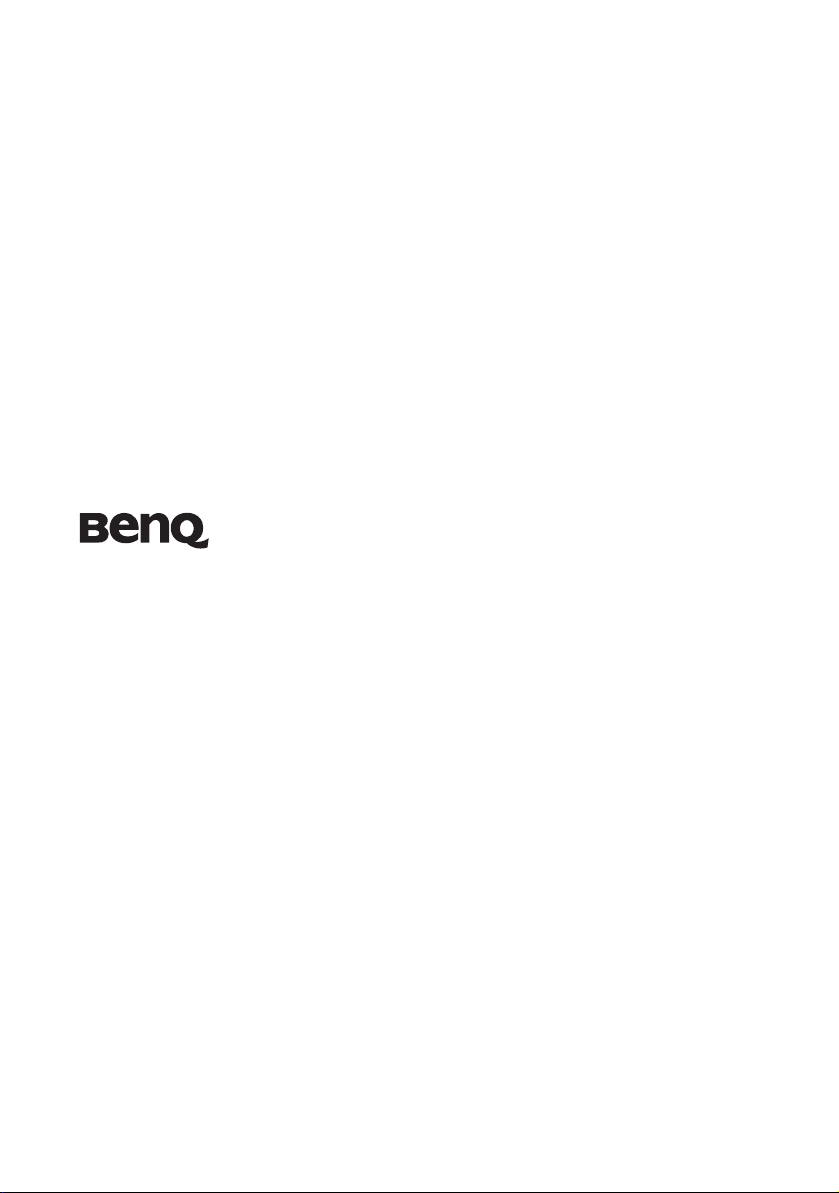
MX763/MX764
Dijital Projektör
Kullanıcı Kılavuzu
Hoş Geldiniz
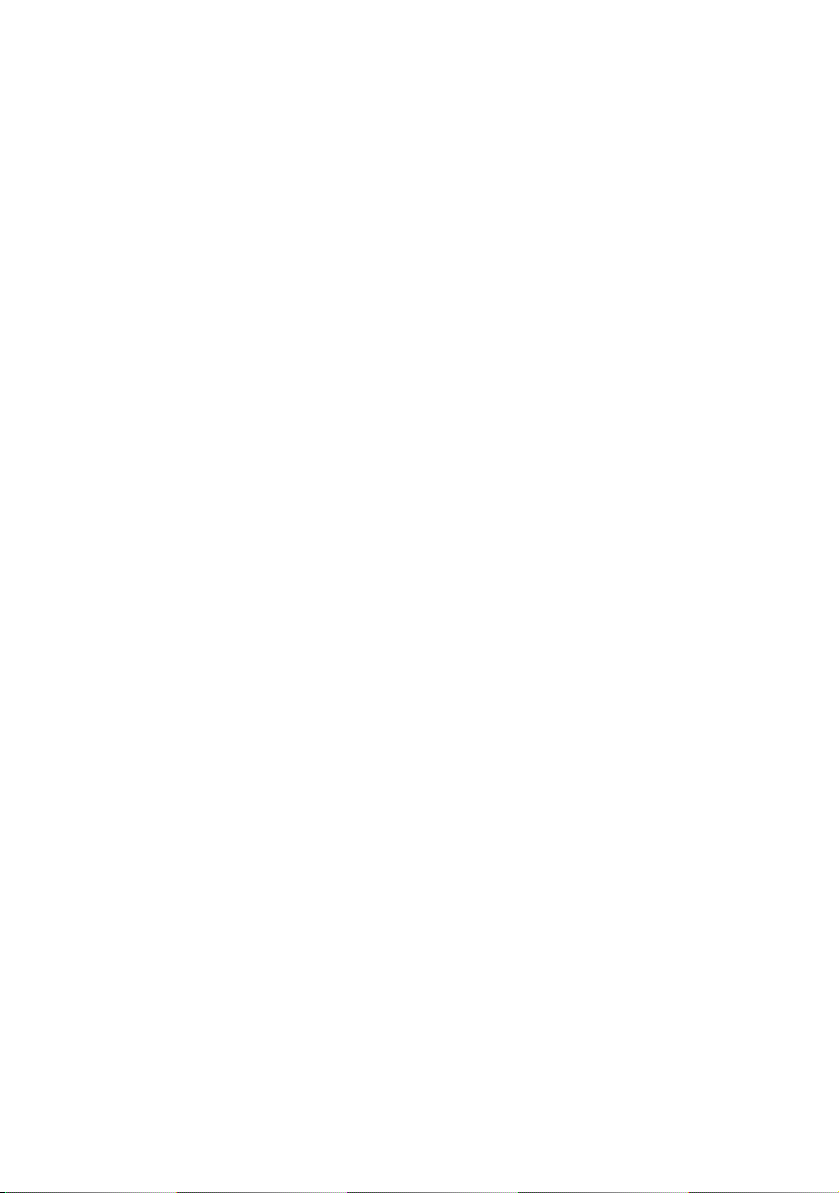
İçindekiler
Önemli güvenlik
talimatları .........................3
Giriş...................................7
Projektörün özellikleri ......................... 7
Ambalaj içeriği.....................................8
Projektör dış görünümü........................9
Kumandalar ve işlevleri ..................... 10
Projektörünüzü
yerleştirme ......................14
Konum seçimi ....................................14
Tercih edilen görüntü boyutunu
elde etme ............................................15
Bağlantı ...........................17
Video kaynak cihazlarının
bağlanması .........................................18
Projektör üzerinden ses çalma............19
İşletim..............................21
Projektörün açılması ..........................21
Yansıtılan görüntünün ayarlanması ... 22
Menülerin kullanılması ......................24
Projektörün güvenliğini sağlama ....... 25
Giriş sinyalinin değiştirilmesi............28
Ayrıntıların büyütülmesi
ve aranması ........................................29
En/boy oranının seçilmesi.................. 29
Görüntünün optimum
hale getirilmesi................................... 31
Sunum zamanlayıcısının
ayarlanması ........................................34
Uzaktan sayfa kumanda
operasyonları......................................35
Görüntünün dondurulması ................. 35
Görüntünün gizlenmesi...................... 35
Kumanda düğmelerini kilitleme ........ 36
Yüksek bir yerde çalıştırma............... 36
Kendi başlangıç ekranınızı
oluşturma ........................................... 36
Sesi ayarlama..................................... 37
Projektörün bir LAN ortamından
kontrol edilmesi................................. 38
Bilgisayar içeriğini görüntülemek
için USB kablosunu kullanma........... 52
Bir USB Okuyucudan
Sunum Yapma ................................... 53
USB Kameras
Projektörün kapatılması..................... 54
Doğrudan kapatma............................. 55
Menü işletimi..................................... 56
ını Kullanma ............... 54
Bakım ..............................66
Projektörün bakımı ............................ 66
Lamba bilgileri .................................. 67
Sorun Giderme ...............73
Teknik Özellikler ...........74
Projektör teknik özellikleri................ 74
Boyutlar ............................................. 75
Tavana montaj ................................... 75
Zamanlama çizelgesi ......................... 76
Garanti
ve Telif Bilgileri ..............79
İçindekiler2
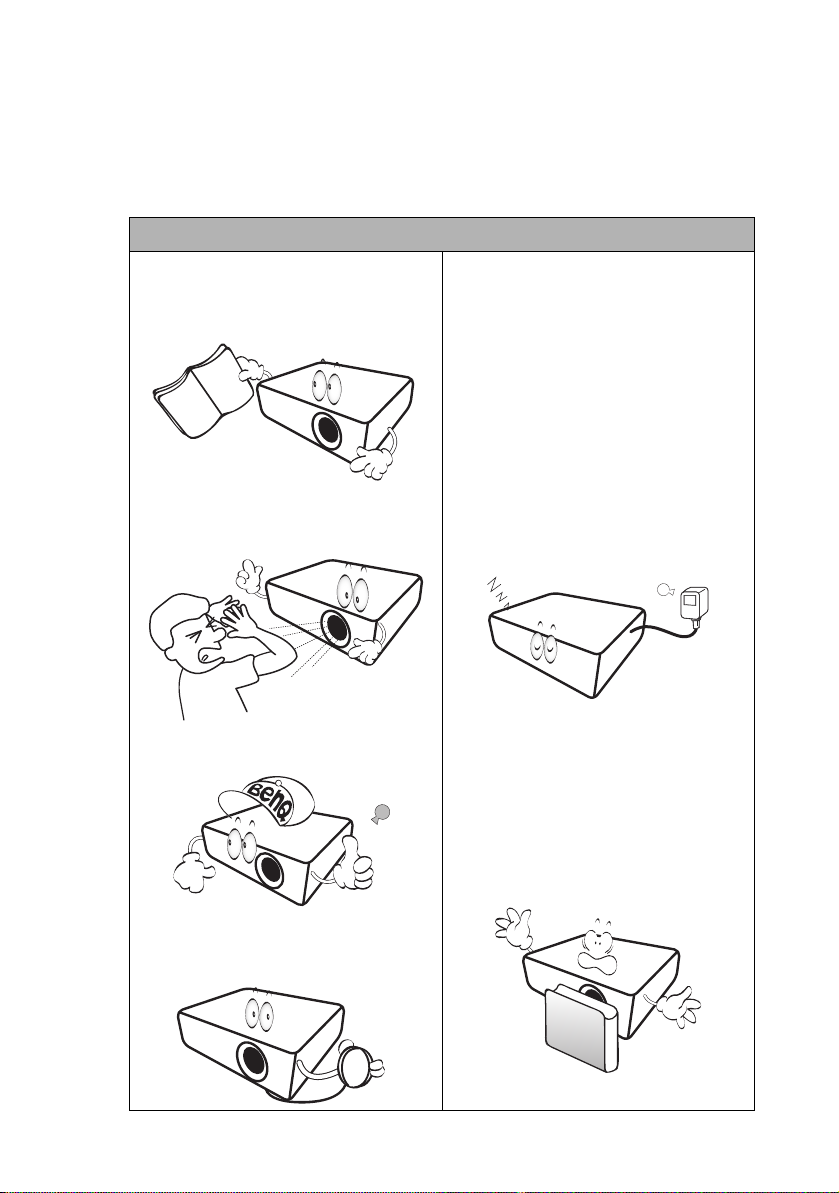
Önemli güvenlik talimatları
Projektörünüz, en son bilgi teknolojisi donanımı güvenlik standartlarını karşılayacak
şekilde tasarlanmış ve test edilmiştir. Ancak, bu ürünün güvenli kullanıldığından emin
olmak için, bu kullanma kılavuzunda ve ürün üzerindeki işaretlerde söz edilen talimatları
izlemek önemlidir.
Güvenlik Talimatları
1. Lütfen projektörünüzü
çalıştırmadan önce bu kullanma
kılavuzunu okuyun. İleride
kullanmak üzere onu saklayın.
2. Projektör çalışırken doğrudan
lensine bakmayın. Yoğun ışık
huzmesi gözlerinize zarar verebilir.
5. Bazı ülkelerde şebeke gerilimi dengeli
DEĞİLDİR. Bu projektör 100 ila
240 volt arası şebeke geriliminde
güvenlik bir şekilde çalışmak üzere
tasarlanmıştır ancak elektrik
kesintileri veya ±10 voltluk
dalgalanmalar meydana gelirse ar
yapabilir. Şebeke geriliminin
dalgalanabileceği veya
kesilebileceği bölgelerde
projektörünüzü bir güç
dengeleyicisi, dalgalanma
koruyucusu veya kesintisiz güç
kaynağı (UPS) üzerinden
bağlamanız tavsiye edilir.
ıza
3. Bakım için yetkili bakım
personeline başvurun.
4. Projektör lambası açıkken, daima
lens objektif kapağını (varsa) açın
veya lens kapağını (varsa) kaldırın.
6. Projektör çalışırken projeksiyon
lensini herhangi bir nesneyle
engellemeyin; çünkü bu, söz konusu
nesnelerin ısınarak biçiminin
bozulmasına ve hatta yangına neden
olabilir. Lambayı geçici olarak
kapamak için, projektör veya uzaktan
kumanda üzerindeki BLANK
(BOŞLUK) tuşuna basın.
Önemli güvenlik talimatları 3
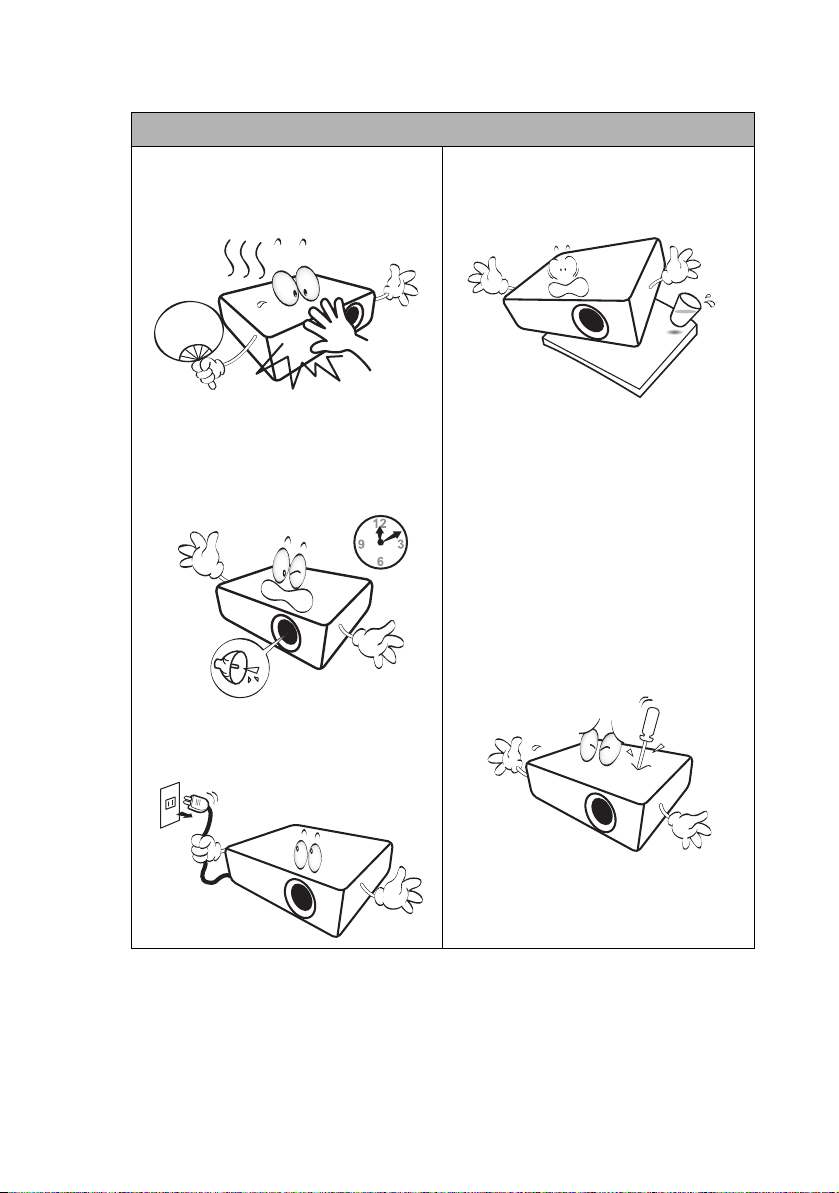
Güvenlik Talimatları (Devamı)
7. Lamba çalışırken aşırı derecede ısınır.
Lamba aksamını değiştirmeden önce,
projektörü yaklaşık 45 dakika
soğumaya bırakın.
10. Bu ürünü, dengesiz bir tekerlekli
sehpa, tezgah veya masaya koymayın.
Ürün düşerek ciddi şekilde hasar
görebilir.
8. Lambaları , nominal lamba ömrünün
ötesinde çalıştırmayın. Lambaların
belirtilen kullanım ömrünün üzerinde
kullanılması, nadiren de olsa
kırılmalarına yol açabilir.
9. Lamba grubunu veya herhangi bir
elektronik parçayı, projektörü fişten
çıkarmadan kesinlikle değiştirmeyin.
11. Bu projektörü parçalarına ayırmaya
çalışmayın. İçinde parçalarla temas
etmeniz halinde ölüme neden
olabilecek tehlikeli gerilimler vardır.
Bakımı kullanıcı tarafından
yapılabilecek tek parça, kendi
çıkarılabilir kapağına sahip olan
lambadır.
Hiçbir koşulda diğer kapakları
açmaya veya çıkarmaya çalışmayın.
Bakım için yalnızca uygun şekilde
yetkili olan profesyonel bir bakım
personeline başvurun.
12. Projektör çalışırken, havalandırma
ızgaralarından ısı ve biraz da koku
geldiğini algılayabilirsiniz. Bu ürün
kusuru değil normal bir durumdur.
Önemli güvenlik talimatları4
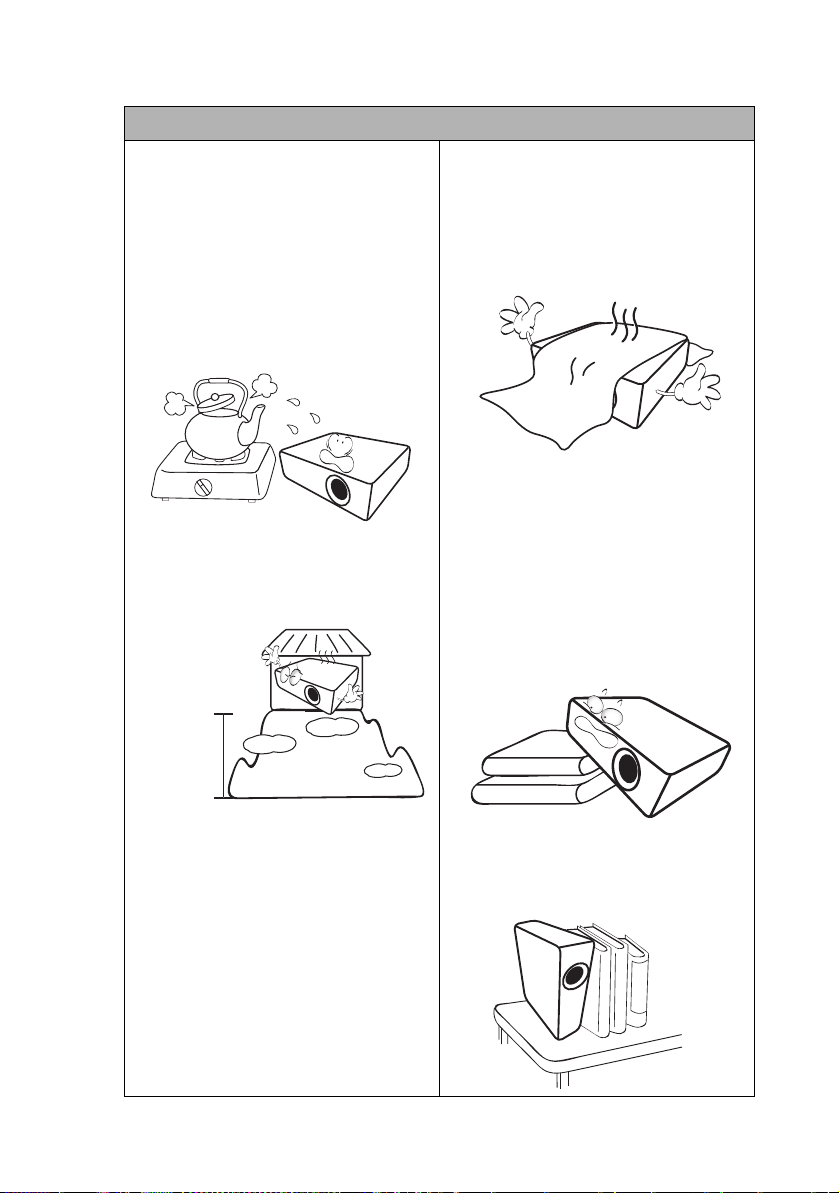
Güvenlik Talimatları (Devamı)
3000 m
(10000 feet)
0 m
(0.00 cm)
13. Bu projektörü aşağı daki koşullardan
hiçbirine bırakmayın.
- Havalandırması yetersiz veya dar olan
alanlar. Duvarlardan en az 50 cm açıklık
bırakın ve projektör etrafında serbest
hava dolaşımı olmasını sağlayın.
- Tüm camları kapalı bir otomobilin içi
gibi sıcaklığın aşırı derecede yüksek
olabileceği yerler.
- Aşırı nem, toz veya sigara dumanının
optik parçaları kirleterek projektörün
hizmet ömrünü kısalttığı ve görüntüyü
kararttığı yerler.
- Yangın alarmlarına yakın yerler
- 40°C/104°F üzerinde bir ortam
sıcaklığına sahip yerler
- Denizden yüksekliği 3000 m'den
(10000 feet) fazla olan yerler.
14. Havalandırma deliklerini
engellemeyin.
- Bu projektörü battaniye, yatak veya
diğer yumuşak yüzeylere koymayın.
- Bu projektörü bez veya başka herhangi
bir maddeyle örtmeyin.
- Projektörün yakınında yanıcı maddeler
bulundurmayın.
Havalandırma delikleri ciddi bir şekilde
engellenirse projektör içerisindeki aşırı
ısınma yangına yol açabilir.
15. Projektörü çalışması sırasında daima
düz, yatay bir yüzeye yerleştirin.
- Sola veya sağa 10 dereceden, öne veya
arkaya 15 dereceden fazla eğildiği
açılarda kullanmayın. Projektörün
tamamen yatay konumda değilken
kullanılması, lambanın yanlış
çalışmasına veya arızalanmasına
yol açabilir.
16. Projektörü bir kenarı üzerinde dik
tutmayın. Aksi takdirde projektör
düşerek yaralanmaya yol açabilir veya
hasar görebilir.
Önemli güvenlik talimatları 5
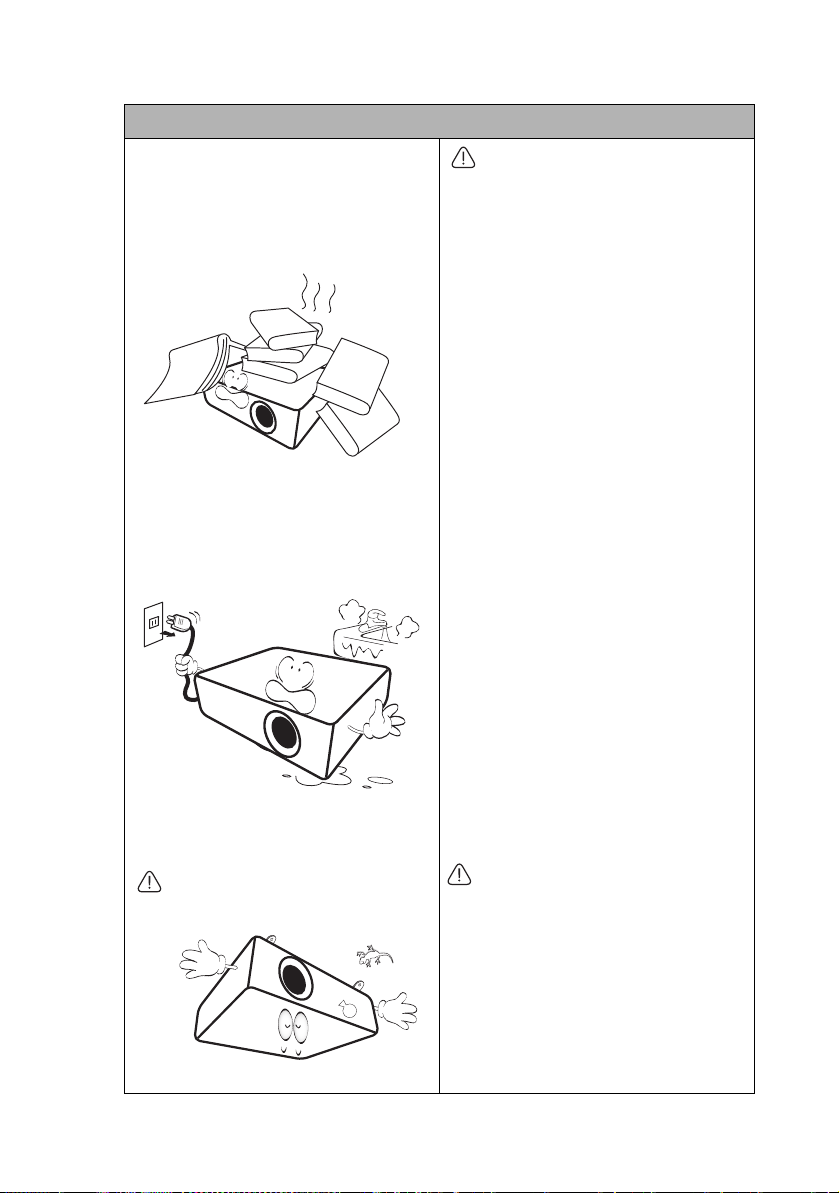
Güvenlik Talimatları (Devamı)
17. Projektörün üzerine basmayın veya
herhangi bir nesne koymayın.
Projektörün görebileceği olası
hasarların yanı sıra, bu şekilde
davranılması kazalara veya olası
yaralanmalara da yol açabilir.
18. Projektörün yakınına veya üzerine sıvı
koymayın. Projektörün üzerine dökülen
sıvılar, arızalanmasına neden olabilir.
Projektör ıslanırsa, fişi prizden çekin
ve projektöre bakım yapması için
BenQ'yu arayın.
19. Bu ürün, tavana monte edilen tesisat
için ters görüntü çıkışı yeteneğine
sahiptir.
Projektörü tavana monte etmek için
yalnızca BenQ'nun Tavan Montaj Kitini
kullanın ve güvenli bir şekilde
takıldığından emin olun.
Projektörün tavana monte
edilmesi
BenQ projektörünüzü kullanırken hoş
bir deneyim yaşamanızı istiyoruz,
bu yüzden size ya da malzemelerinize
olası bir zarar gelmemesi için bu
güvenlik konusunu dikkatinize
sunuyoruz.
Eğer projektörünüzü tavana
yerleştirmek istiyorsanız, doğru boyda
BenQ projektör tavan montaj kitini
kullanmanızı, kitin dikkatli ve güvenli
bir şekilde takıldığından emin olmanızı
tavsiye ediyoruz.
Eğer BenQ haricinde bir markanın
projektör tavan montaj kitini
kullanıyorsanız, yanlış ebat ya da vida
boyu yüzünden doğacak bağlantı
hataları projektörün tavandan düşme
riskine ve güvenlik problemlerine yol
açacaktır.
BenQ projektörünüzü aldığınız yerden,
BenQ projektör tavan montaj kitini
de temin edebilirsiniz. BenQ ayrıca,
ek olarak Kensington kilit uyumlu
güvenlik kablosu almanızı ve hem
Kensington kilit slotuna hem de tavan
montaj kiti desteğine dikkatlice
takmanı
zı tavsiye eder. Bu, eğer
projektör bağlantı kiti gevşerse,
tutmada ikinci bir rol üstlenecektir.
Hg - Lamba cıva içermektedir.
Yerel imha kanunlarına göre işlem
yapın. Bkz. www.lamprecycle.org.
20. Bu aparat topraklanmalıdır.
Önemli güvenlik talimatları6
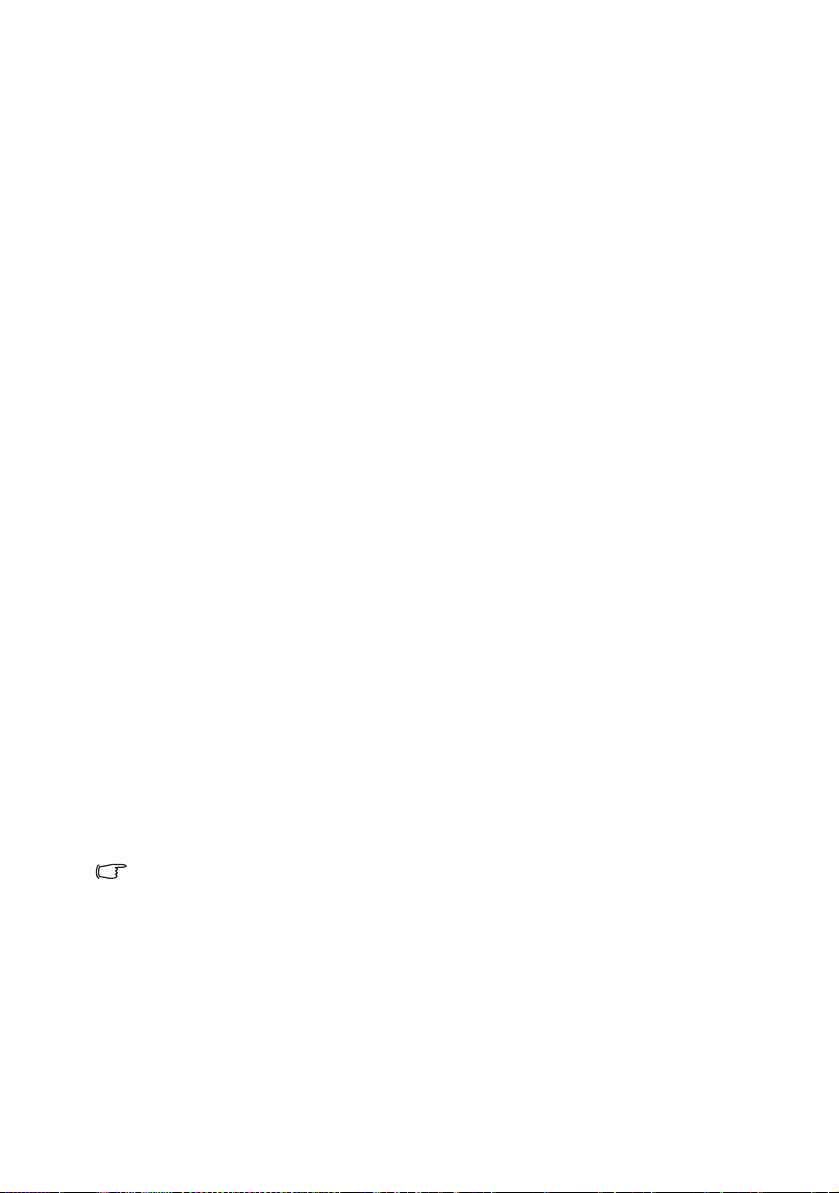
Giriş
Projektörün özellikleri
Projektör, yüksek performanslı, optik motorlu projeksiyonla, kullanıcı dostu bir tasarımı
birleştirerek, yüksek güvenilirlik ve kullanım kolaylığı sunmaktadır.
Projektör aşağıdaki özellikleri sunmaktadır:
• Ağ Ayarla r ı, web tarayıcı kullanarak bir bilgisayardan projektör durumunun
yönetilmesine olanak tanır
• Projektör hoparlöründen ses iletmek için mikrofon jakı.
• Bir USB kablo vasıtasıyla bilgisayar sinyalini görüntülemek için USB MİNİ-B jakı
• Bir USB flaş sürücüde depolanan resimleri almak için USB TİP-A jakı
• 3D filmleri, videoları ve spor karşılaşmalarını resimlerin derinliklerini sunarak daha
gerçekçi ve keyifli bir şekilde izlemenizi sağlamak için 3D fonksiyonu.
• Bakım ve kullanım maliyetlerini azaltmak için filtresiz tasarım
• Görüntü çarpıklığını otomatik olarak düzeltmek için otomatik çarpıklık işlevi
• Görüntüde daha gerçek, aha canl
• TV programları ve videolardaki konuşma, anlatım ve ses efektlerini görüntülemek
için kapalı altyazı
• Değişken ses çıkışı
• Birçok önceden tanımlı renk yüzeyleri üzerine yansıtmaya olanak veren duvar
renk düzeltimi
• Sinyal algılama işlemini hızlandıracak hızlı otomatik arama.
• Seçilebilir şifreli koruma fonksiyonu
• Zevkinize uygun renk ayarına imkan veren 3D renk yönetimi
• Projektörün daha kısa sürede soğumasını sağlayan seçilebilir hızlı soğutma fonksiyonu
• Tek bir düğmeye basarak çalıştırmaya dair sorunlarla ilgili SSS
• Sunumlar sı rasında daha iyi zaman kontrolü için sunum zamanlayıcısı
• En iyi resim kalitesini görüntülemek için tek tuşla otomatik ayarlama
• Bozulmuş görüntüleri düzeltmek için dijital çarpıklık düzeltmesi
• Veri/video ekranı için ayarlanabilir renk dengesi kontrolü
• 1,07 milyar renk görüntüleme yetene
• Çok dilli ekrandan kumanda (OSD) menüleri
• Enerji tüketimini azaltmak için değiştirilebilir normal ve ekonomik mod
• Ses girişi bağlantısı yapıldığında karışık mono ses sunan dahili hoparlörler
• Komponent HDTV uyumluluğu (YPbPr)
• Yansıtılan görüntünün görünür parlaklığı; ortamın aydınlatma koşullarına, seçilen giriş
sinyali kaynağı nın kontrast/parlaklık ayarlarına bağlı olarak değişir ve projeksiyon
mesafesiyle doğru orantılıdır.
• Lamba parlaklığı zamanla azalacaktır ve azalma süresi lamba üreticilerinin teknik
özellikleri dahilinde farklılık gösterebilir. Bu normal ve beklenen bir durumdur.
ı renkler sağlamak için Parlak Renk/VIDI
ği
Giriş 7
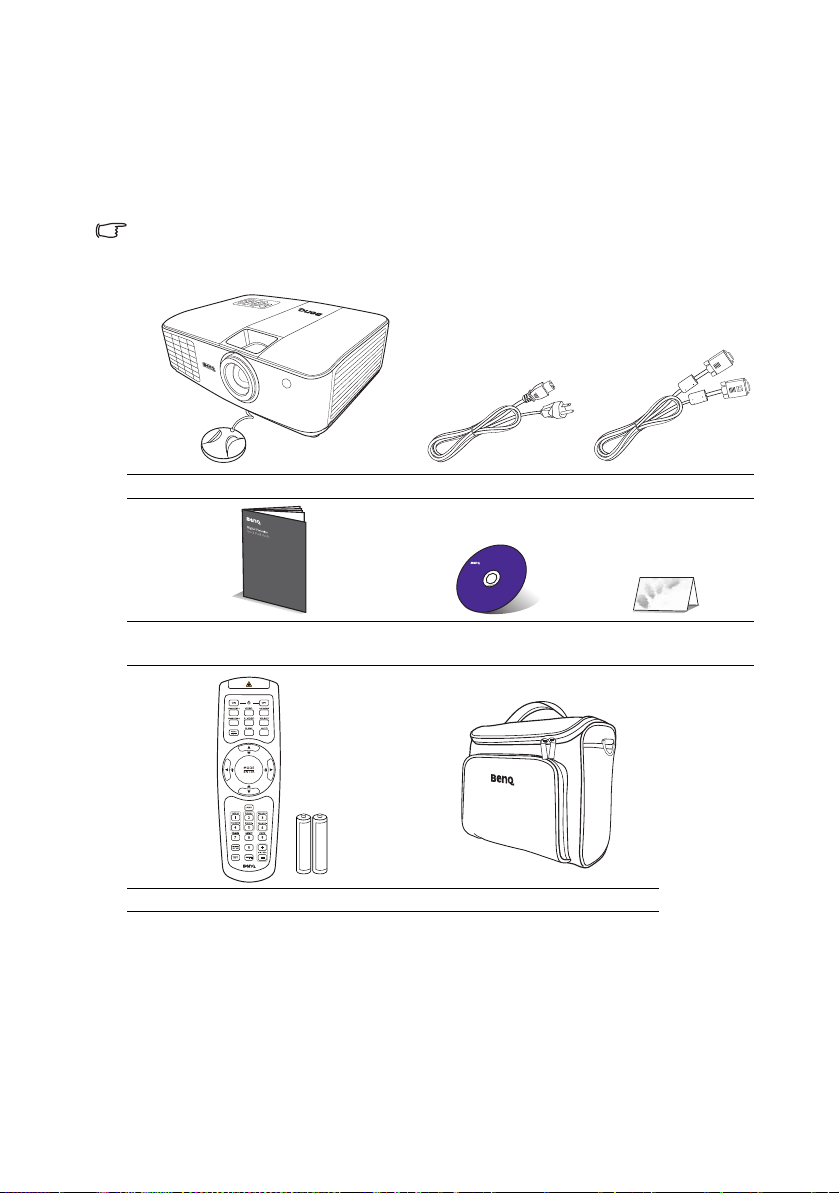
Ambalaj içeriği
1. Yedek lamba kiti
2. Tavan montaj kiti
3. RS232 kablosu
Paketi dikkatli bir şekilde açın ve aşağıda gösterilen tüm parçaların bulunduğundan
emin olun. Bu öğelerden herhangi birinin eksik olması halinde, lütfen satın aldığınız yere
başvurun.
Standart aksesuarlar
Paket içindeki parçalar bölgenize uyumludur ve resimlerde gösterilenlerden farklı olabilir.
*Garanti kartı sadece bazı bölgelerde sunulmaktadır. Lütfen ayrıntılı bilgiler için bayinizle
temasa geçin.
Projektör Güç kablosu VGA kablosu
Opsiyonel aksesuarlar
Giriş8
Hızlı başlangıç kılavuzu Kullanım kılavuzu
CD'si
Uzaktan kumanda ve piller Yumuşak taşıma çantası
Garanti kartı*
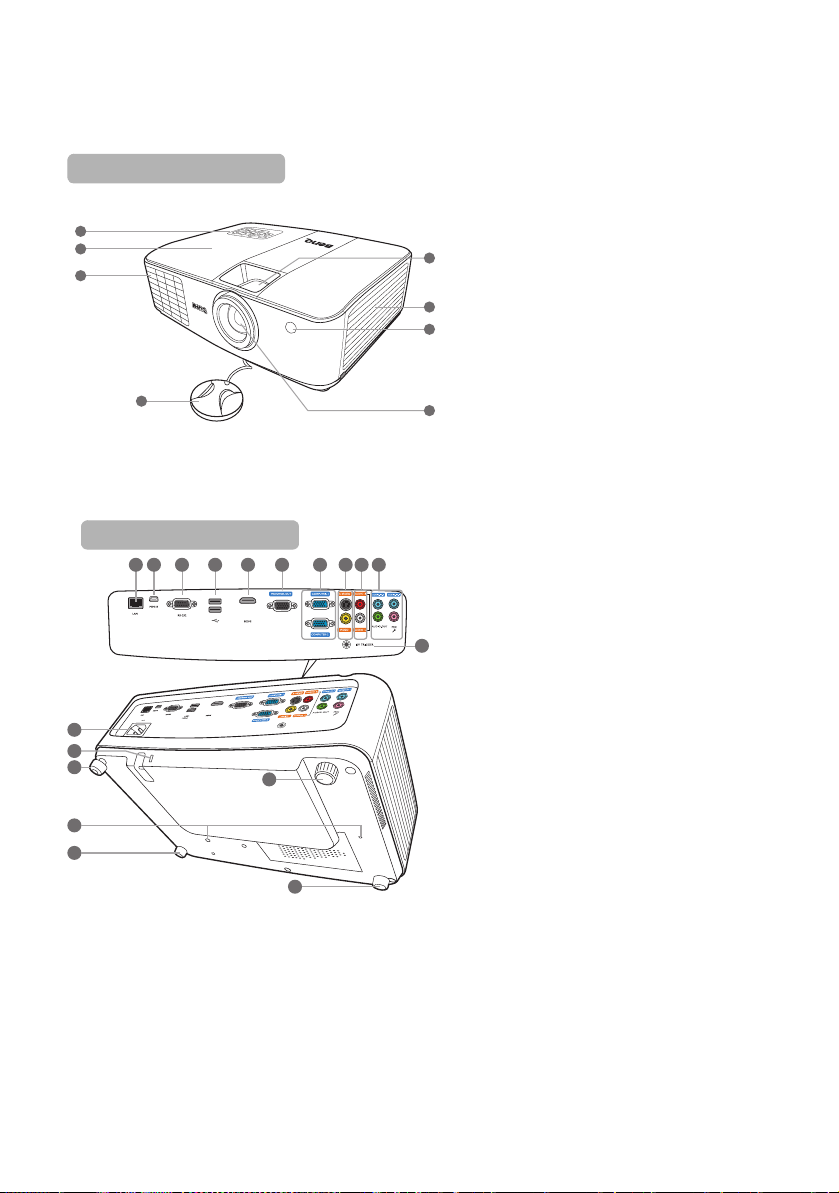
Ön/üst taraf
1
Arka/alt taraf
2
3
9
10
11
12
13
Projektör dış görünümü
4
23
14 15 16 18 19 20
17
11
13
22
21
1. Harici kumanda panosu
(Ayrıntılar için "Kumandalar ve
işlevleri" sayfa 10 bölümüne bakın.)
2. Lamba örtüsü
3. Havalandırma deliği (sıcak hava çıkışı)
5
4. Mercek kapağı
5. Odak halkası ve Yakınlaştırma halkası
6. Havalandırma deliği (soğuk hava
6
7
girişi)
7. Ön IR uzaktan kumanda sensörü
8. Projeksiyon lensi
9. AC elektrik jakı
8
10. Kensington hırsızlık önleyici kilit
slotu
11. Arka ayarlayıcı ayağı
12. Tavan montaj delikleri
13. Ön ayarlayıcı ayağı
14. RJ45 LAN giriş jakı
15. USB Mini-B portu
16. RS232 kontrol portu
17. USB Tip-A portları
18. HDMI-giriş portu
19. RGB sinyal çıkış jakı
20. RGB (PC)/Komponent video
24
(YPbPr/ YCbCr) sinyal giriş jakı
21. S-Video giriş
i jakı
Video girişi jakı
22. Ses (sol/sağ) girişi jakları
23. Ses girişi jakı
Ses çıkışı jakı
Mikrofon jakı
24. 12V DC çıkış terminali
Elektrikli ekran veya aydınlatma
kontrolü vb. gibi harici cihazları
tetiklemek için kullanılır. Bu
cihazların nasıl bağlanacağıyla ilgili
bilgi almak için yetkili servise
başvurun.
Giriş 9
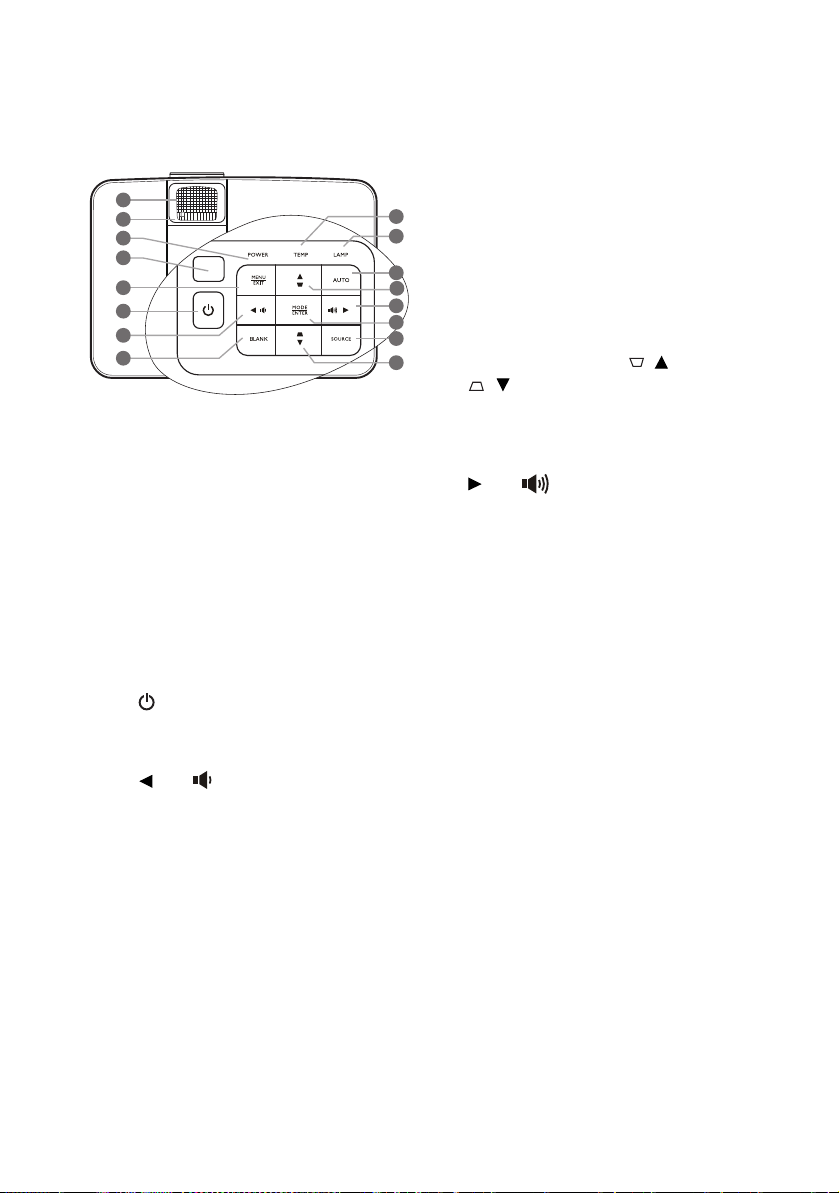
Kumandalar ve işlevleri
Projektör
1
2
3
4
5
6
7
8
1. Odak halkası
Ya ns ıtılan görüntünün odağını ayarlar.
2. Yakınlaştırma halkası
Görüntünün boyutunu ayarlar.
3. POWER (GÜÇ) göstergesi ışığı
Projektör çalışır haldeyken yanar veya
yanıp söner.
4. Top IR remote sensor
5. MENU/EXIT (MENÜ/ÇIKIŞ)
Ekrandan kumanda (OSD) menüsünü
açar. Önceki OSD menüsüne geri döner,
menü ayarlarından çıkar ve kaydeder.
6. POWER (GÜÇ)
Projektörün durumunu bekleme modu
ile açık arasında değiştirir.
7. Sol/
Projektör ses düzeyini düşürür.
8. BLANK (BOŞLUK)
Perdedeki resmi saklamak için kullanılır.
9. TEMP (SICAKLIK) uyarı lambası
Projektörün sıcaklığı çok yükseldiğinde
yanar.
10. LAMP (LAMBA) göstergesi ışığı
9
10
11
12
13
14
15
12
Lambanın durumunu gösterir.
Lambada bir sorun meydana geldiğinde
ışık yanar veya yanıp söner.
11. AUTO (OTOMATİK)
Görüntülenen resim için en iyi resim
zamanlamalarını otomatik olarak belirler.
12. Çarpıklık/Ok tuşları (/Sol,
/Sağ)
Açılı yerleştirme yüzünden meydana
gelen görüntü bozulmalarını ayarlamak
için kullanılır.
13. Sağ/
Projektör ses düzeyini yükseltir.
Ekrandan Kumanda (OSD) menüsü
etkinleştirildiğinde, #7, #12 ve #13
düğmeleri istenen menü öğelerini seçmek
ve ayar yapmak için yönlü oklar olarak
kullanılır.
14. MODE/ENTER (MOD/GİRİŞ)
Kullanılabilir bir görüntü kurulum
modunu seçer.
Seçilen ekrandan kumanda (OSD) menü
öğesini etkinleştirir.
15. SOURCE (KAYNAK)
Kaynak seçimi çubuğunu görüntüler.
Giriş10
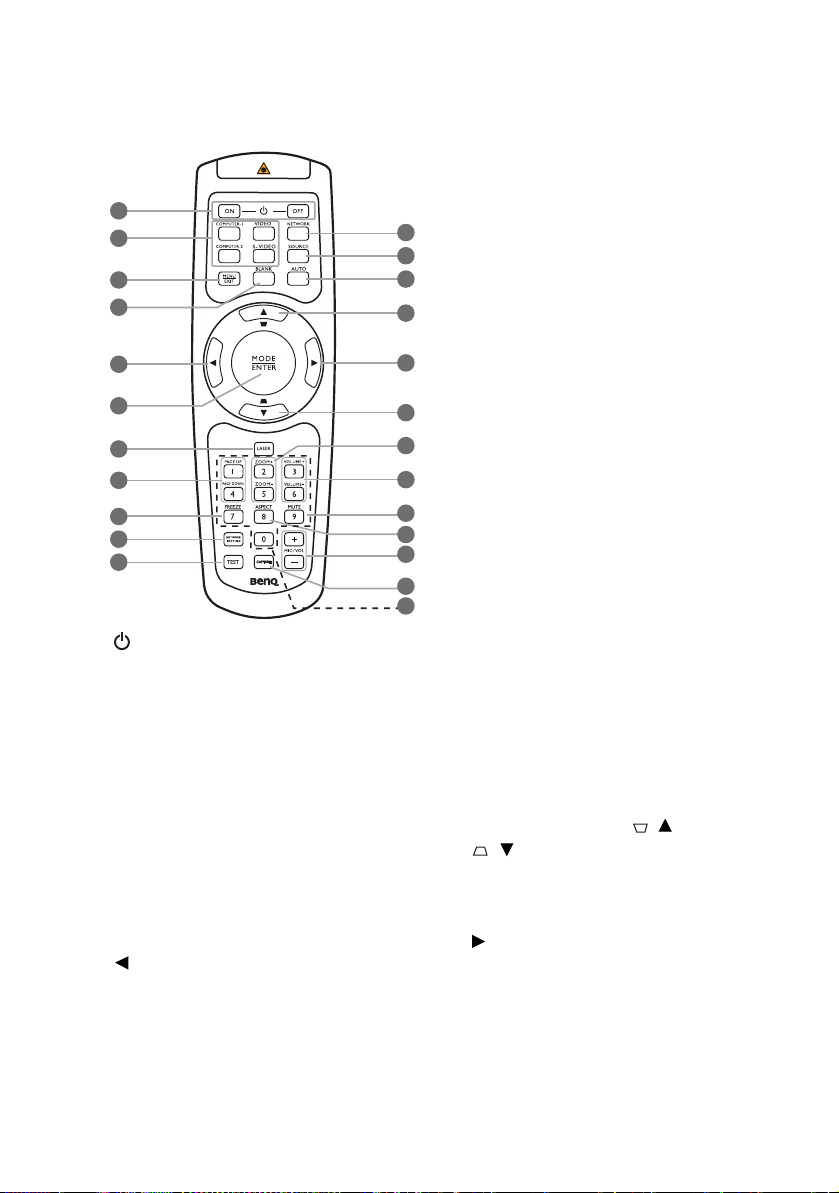
Uzaktan kumanda
1
2
3
4
5
6
7
8
9
10
11
1. ON (AÇIK)/OFF (KAPALI)
Projektörün durumunu bekleme modu
ile açık arasında değiştirir.
2. Kaynak seçim düğmeleri (COMPUTER-1,
COMPUTER-2, VIDEO, S-VIDEO
(BİLGİSAYAR-1, BİLGİSAYAR-2,
VİDEO, S-VİDEO))
Gösterim için bir giriş kaynağı seçer.
3. MENU/EXIT (MENÜ/ÇIKIŞ)
Ekrandan kumanda (OSD) menüsünü
açar. Önceki OSD menüsüne geri döner,
menü ayarlarından çıkar ve kaydeder.
4. BLANK (BOŞLUK)
Ekran görüntüsünü saklamak için kullanı lır.
5. Sol
12
13
14
15
16
15
17
18
19
20
21
22
23
6. MODE/ENTER (MOD/GİRİŞ)
Kullanılabilir bir görüntü kurulum
modunu seçer.
Seçilen ekrandan kumanda (OSD)
menü öğesini etkinleştirir.
7. LASER (LAZER)
Sunum amacıyla lazer gösterge ışığını
yayar.
8. PAGE UP/PAGE DOWN (SAYFA
YUKARI/SAYFA AŞAĞI)
Sayfa yukarı/aşağı komutlarına
(Microsoft PowerPoint gibi) yanıt veren
görüntü yazılım programını (bağlı PC'de)
çalıştırır.
9. FREEZE (DONDURMA)
Ya ns ıtılan görüntüyü dondurur.
10. NETWORK SETTING (AĞ
AYARLARI)
Ağ ayarını doğrudan girer.
11. TEST
Test desenini görüntüler.
12. NETWORK (AĞ)
Ağ sinyalini arar; sinyal, bulunduktan
birkaç saniye sonra yansıtılabilir.
13. SOURCE (KAYNAK)
Kaynak seçimi çubuğunu görüntüler.
14. AUTO (OTOMATİK)
Görüntülenen resim için en iyi resim
zamanlamalarını otomatik olarak belirler.
15. Çarpıklık/Ok tuşları (/Yukarı,
/Aşağı)
Açılı yerleştirme yüzünden meydana
gelen görüntü bozulmalarını ayarlamak
için kullanılır.
16. Sa
ğ
Ekrandan Kumanda (OSD) menüsü
etkinleştirildiğinde, #5, #15 ve #16
düğmeleri istenen menü öğelerini
seçmek ve ayar yapmak için yönlü
oklar olarak kullanılır.
Giriş 11
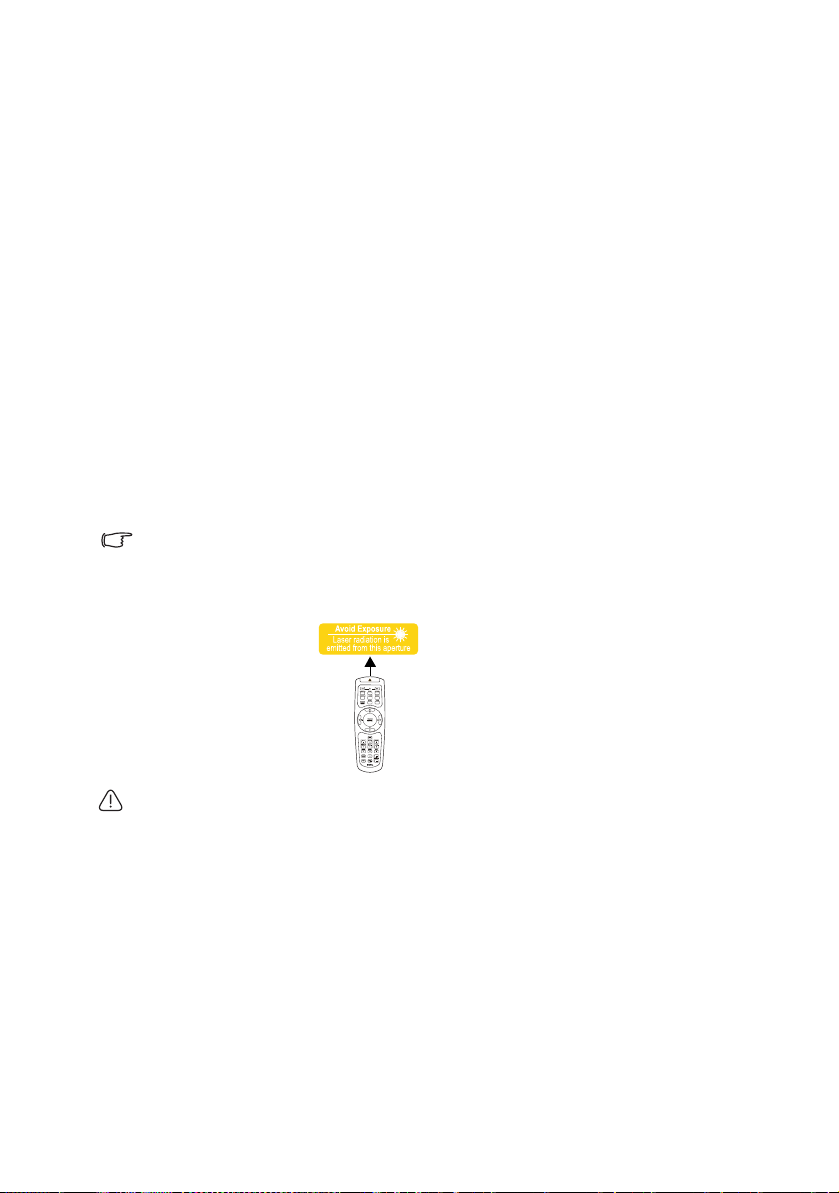
17. ZOOM+ (YAKINLAŞTIR+)/ZOOM-
(YAKINLAŞTIR-)
Ya ns ıtılan görüntü boyutunu büyültür
veya küçültür.
18. VOLUME+ (SES SEVİYESİ+)/
VOLUME- (SES SEVİYESİ-)
Ses seviyesini ayarlar.
19. MUTE (SESSİZ)
Projektörün ses seviyesini açar, kapatır.
20. ASPECT (EN/BOY)
En/boy oranını seçer.
21. MIC/VOL (MİKROFON SES
SEVİYESİ) +/-
Mikrofon ses seviyesini ayarlar.
22. CAPTURE (YAKALA)
Ya ns ıtılan resmin fotoğrafını çeker
ve başlangıç ekranınız olarak kaydeder.
23. Sayısal düğmeler
Ağ ayarlarına sayıları girer.
Şifre girilmesi istendiğinde 1, 2, 3, 4
sayısal düğmelerine de basılabilir.
Lazer göstergesinin LASER (LAZER)
çalıştırılması
Lazer Göstergesi
profesyoneller için bir sunum
aracıdır. Bas tığınızda kırmızı
renkli ışık yayar.
Lazer huzmesi görünürdür.
Devamlı yayılması için
LASER (LAZER) düğmesine
basılmalı ve basılı tutulmalıdır.
Lazer ışığı penceresine bakmayın ve lazer
ışığı huzmesini kendinizin veya bir
başkasının üzerine tutmayın. Kullanmadan
önce uzaktan kumandanın arkasındaki ve
ekteki 'Kullanıcı Bilgileri'' bölümüne bakın.
Lazer göstergesi bir oyuncak değildir.
Ebeveynlerin, lazer enerjisinin zararını
önemsemeleri ve bu uzaktan kumandayı
çocukların ulaşamayacağı yerlerde saklamaları
gerekir.
Giriş12
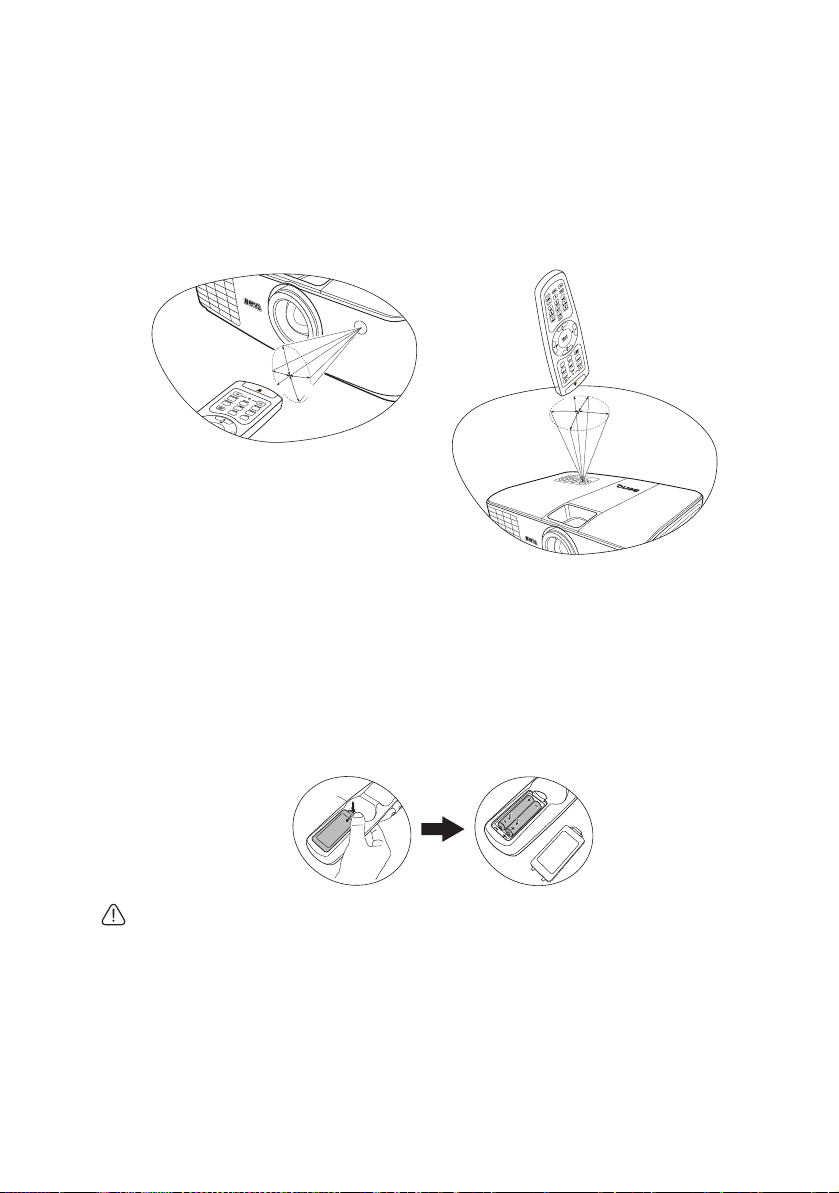
Uzaktan kumanda etki aralığı
• Projektörü önden kumanda etme
Y
a
k
l
.
+
1
5
°
• Projektörü üstten kumanda etme
Y
a
k
l
.
+
1
5
°
Projektörün önünde ve üstünde kızılötesi (IR) uzaktan kumanda sensörleri bulunmaktadı r.
Uzaktan kumanda, doğru çalışması için projektörün IR uzaktan kumanda algılayıcılarına
30 dereceyi aşmayan bir açıyla doğrultulmalıdır. Uzaktan kumanda ile sensörler arasındaki
mesafe 8 metreyi (~792.48 cm) aşmamalıdır.
Uzaktan kumandayla projektördeki IR (Kı zılötesi) sensörü arasında kızılötesi ışının önünü
kesebilecek herhangi bir engel olmadığı ndan emin olun.
Uzaktan kumandanın pillerinin değiştirilmesi
1. Pil kapağını açmak için, uzaktan kumandayı ters döndürün, kapaktaki parmak
tutamağına bastırın ve resimde gösterildiği şekilde ok yönünde yukarı kaydırın.
Kapak açılacaktır.
2. Var olan pilleri (gerekirse) çıkarın ve pil bölmesinin tabanında gösterildiği şekilde
pil kutuplarına dikkat ederek iki adet AAA pil takın. Pozitif (+) pozitife ve negatif (-)
negatife gider.
3. Kapağı taban ile hizalayarak yerleştirin ve kaydırarak yerine oturtun. Bir 'klik' sesiyle
yerine oturduktan sonra durun.
• Uzaktan kumanda ve pilleri, mutfak, banyo, sauna, güneş odası veya kapalı bir otomobil
gibi aşırı sıcak veya nemli ortamlarda bırakmaktan kaçının.
• Sadece pil üreticisi tarafından tavsiye edilen pillerle veya eşdeğerleriyle değiştirin.
• Kullanılmış pili, üreticinin talimatlarına ve bölgeniz için geçerli olan yerel çevre
• Pilleri kesinlikle ateşe atmayın. Patlama tehlikesi olabilir.
•Eğer piller bitmişse ya da uzaktan kumandayı uzun bir süre kullanmayacaksanız,
düzenlemelerine göre atın.
pilin akması durumunda olabilecek hasarları önlemek için pilleri çıkartın.
Giriş 13
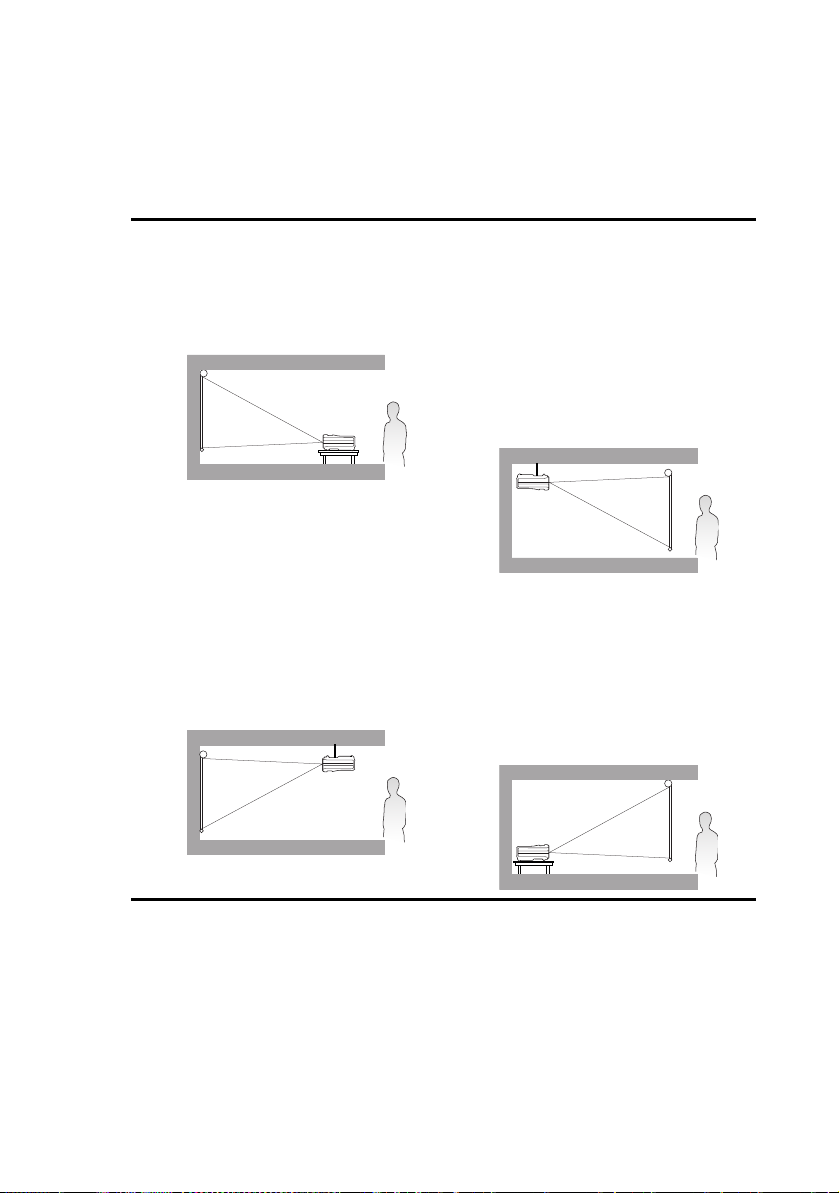
Projektörünüzü yerleştirme
Konum seçimi
Projektörünüz burada gösterilen dört kurulum konumundan birine kurulabilecek şekilde
tasarlanmıştır:
1. Ön Masa
Projektör perdenin önünde masaya
yerleştirildiğinde bu konumu seçin.
Bu, hızlı kurulum ve taşınabilirlik itibariyle
en sık kullanılan projektör yerleştirme
yöntemidir.
2. Ön Tavan
Bu konumu, projektör perdenin önünde
tavandan baş aşağı asılı olarak
yerleştirildiğinde seçin.
Projektörünüzü tavana monte etmek için
yetkili satıcınızdan BenQ Projektör Tavan
Montaj Kitini satın alın.
Projektörünüzü açtıktan sonra Ön Tavan
seçeneğini SİSTEM KURULUMU: Basit
> Projektör Konumu menüden seçin.
3. Arkada Tavan
Bu konumu, projektör perdenin arkasında
tavandan ba
yerleştirildiğinde seçin.
Bu kurulum yeri için özel bir arkadan
projeksiyon perdesi ve BenQ Projektör
Tavan Montaj Kiti gereklidir.
Projektörünüzü açtıktan sonra Arka Tavan
seçeneğini SİSTEM KURULUMU: Basit
> Projektör Konumu menüden seçin.
4. Arka Masa
Bu konumu, projektörün perdenin arkasında
masaya yerleştirildiği durumlarda seçin.
Özel arkadan projeksiyon perdesi gereklidir.
Projektörünüzü açtıktan sonra Arka Masa
seçeneğini SİSTEM KURULUMU: Basit
> Projektör Konumu menüden seçin.
ş aşağı asılı olarak
Oda yerleşiminiz veya kişisel tercihleriniz hangi kurulum konumunu seçeceğinizi
belirleyecektir. Perdenizin boyutu ve konumu, uygun prizin yeri ve diğer donanımların
konumu ve projektöre mesafesini dikkate alın.
Projektörünüzü yerleştirme14
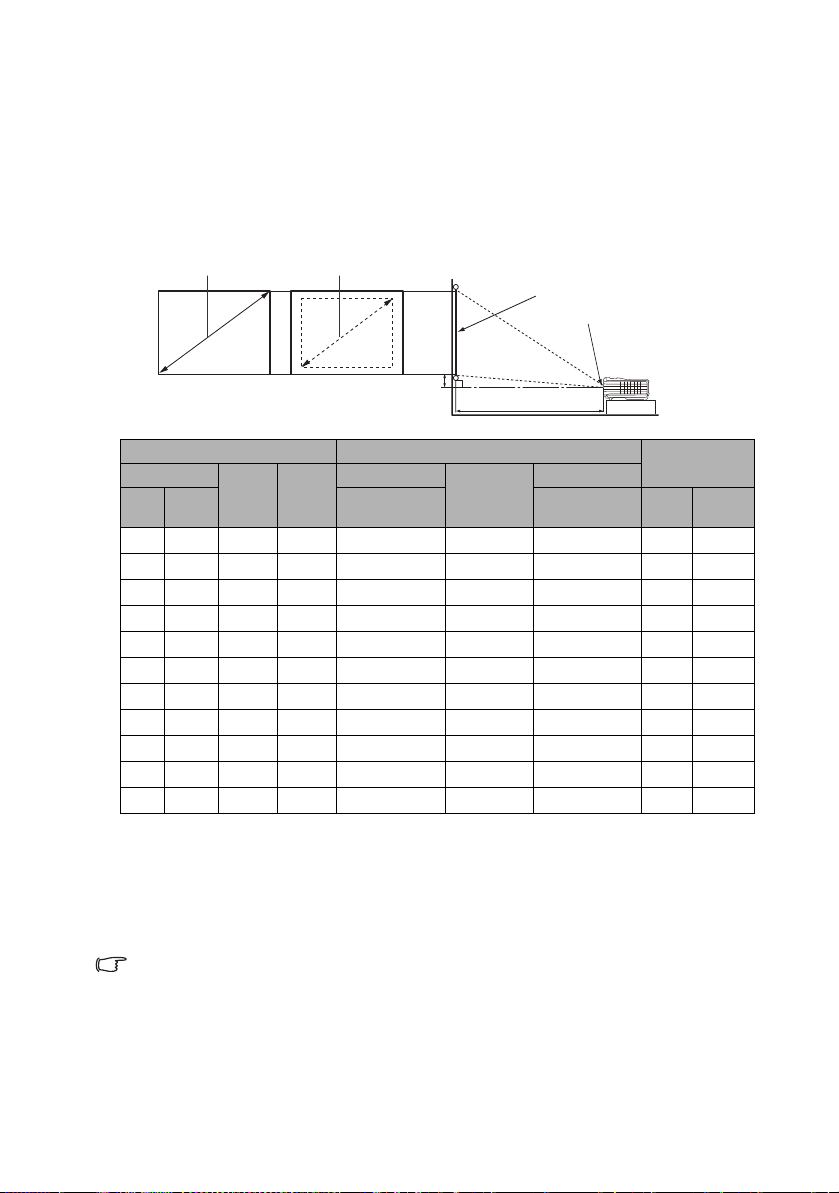
Tercih edilen görüntü boyutunu elde etme
Maksimum yakınlaştırma Minimum yakınlaştırma
Projeksiyon mesafesi
Lens merkezi
Ekran
Dikey çykynty
Projektör camından perdeye mesafe, zoom ayarı ve video formatı seçeneklerinin her biri
yansıtılan görüntünün boyutuna etki eden faktörlerdir.
Projeksiyon boyutları
Uygun konumu hesaplamadan önce bu projektörün lens merkezi boyutları için "Boyutlar"
sayfa 75 bölümüne bakın.
Ekran boyutu Perdeden uzaklık (mm)
Diyagonal
İnç mm
G
(mm)Y (mm)
40 1016 813 610 1143 1486 1829 30 91
50 1270 1016 762 1429 1857 2286 38 114
60 1524 1219 914 1714 2229 2743 46 137
80 2032 1626 1219 2286 2971 3657 61 183
100 2540 2032 1524 2857 3714 4571 76 229
120 3048 2438 1829 3429 4457 5486 91 274
150 3810 3048 2286 4286 5571 6857 114 343
200 5080 4064 3048 5714 7429 9143 152 457
220 5588 4470 3353 6286 8171 10057 168 503
250 6350 5080 3810 7143 9286 11429 191 572
300 7620 6096 4572 8571 11143 13714 229 686
Örneğin 120 inçlik bir perde kullanıyorsanız, tavsiye edilen projeksiyon mesafesi
4457 mm'dir ve dikey çıkıntı 91 mm - 274 mm'dir.
Ölçtüğünüz projeksiyon mesafesi 5.0 m (5000 mm) ise, "Perdeden uzaklık (mm)"
sütunundaki en yakın eşleşme 4457 mm veya 5571 mm'dir. Bu satır boyunca baktığınızda
120 inçlik (yaklaşık 3.0 m) veya 150 inçlik (yaklaşık 3.8 m) bir perdenin gerektiğini
göreceksiniz.
Optik komponent çeşitliliği nedeniyle bu rakamlar arasında %3 tolerans olabilir.
BenQ, projektörü kalıcı olarak kurmak istiyorsanız bu projektörün optik karakteristiklerini
hesaba katmak için, projektörü asıl yerinde kullanarak projeksiyon boyutunu ve mesafesini
fiziksel olarak test etmenizi önerir. Bu, projektörün kurulum yerine en iyi şekilde uyması için
tam montaj konumunu belirlemenize yardımcı olur.
Min. uzunluk
(maks.
yakınlaştırma)
Ortalama
Maks. uzunluk
(maks.
yakınlaştırma)
Dikey çıkıntı
(mm)
(min.) (maks.)
Projektörünüzü yerleştirme 15
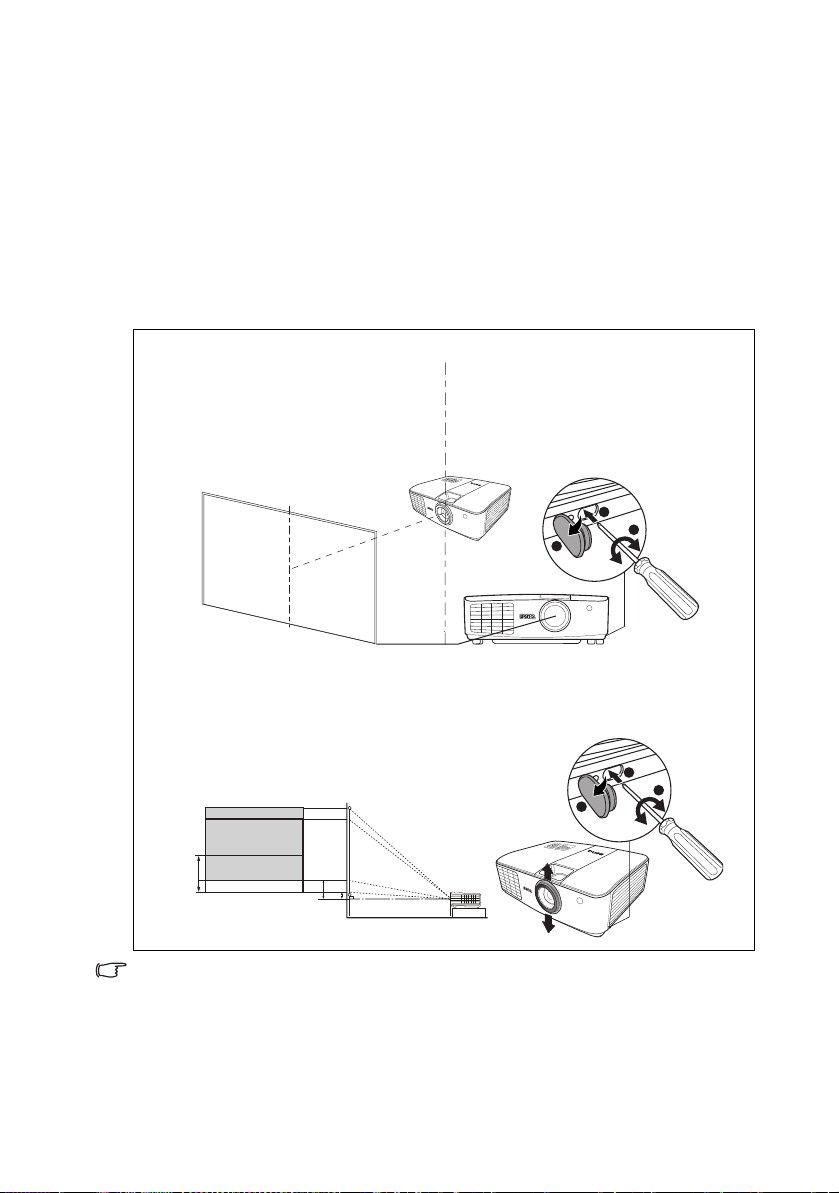
Projeksiyon merceğinin ayarlanması
Lens merkezi
1
3
2
100%
10%
30%
Mercek ayarlama kontrolü projektörün kurulumu sırasında esneklik sağlar.
Böylece projektörün perdenin merkezinin dışında konumlandırılması mümkün olur.
Mercek ayarlama, yansıtılan görüntünün yükseklik veya genişlik yüzdesiyle belirtilir.
Ya ns ıtılan görüntünün dikey veya yatay merkezinden bir çıkıntı olarak ölçülür.
Projeksiyon merceğini istenen görüntü konumuna bağlı olarak izin verilen bir aralıkta
ayarlamak için bir tornavida kullanabilirsiniz.
Projeksiyon merceğini ayarlamak için mercek ayarlama düzeneğine (derin bir delik)
erişmek amacıyla projektörün yan tarafındaki kanatçığı açın. Düzeneğe dokunmak için bir
tornavida sokun ve görüntü istediğiniz konuma gelene kadar tornavidayı saat yönünde veya
saatin tersi yönde çevirin.
• Ekran konumu sabit olduğunda
2
1
3
• Projektör konumu sabit olduğunda
• Mercek ayarlama düzeneğine zarar vermemek için tornavidayı yavaş ve yumuşak
bir şekilde çevirin.
• Mercek ayarlaması görüntü kalitesinin düşmesine neden olmaz. Bazen görüntü bozulması
meydana gelebilir, ayrıntılar için bkz. "Çarpıklığın düzeltmesi" sayfa 23.
Projektörünüzü yerleştirme16
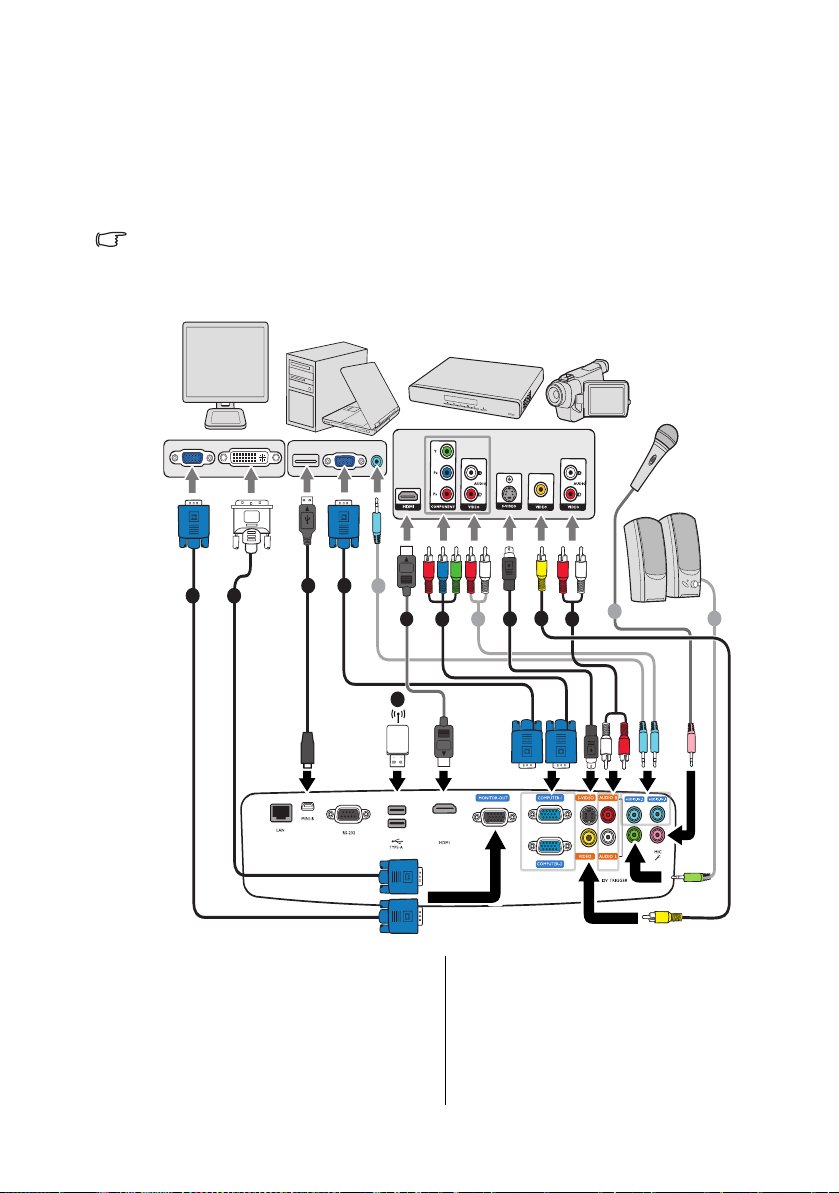
Bağlantı
Dizüstü ya da masaüstü bilgisayar
Hoparlörler
veya
A/V aygıt
Monitör
(DVI)
(VGA)
Mikrofon
veya
Projektöre bir sinyal kaynağı bağlarken aşağıdakileri yaptığınızdan emin olun:
1. Herhangi bir bağlantı yapmadan önce tüm donanımları kapatın.
2. Her bir kaynak için doğru sinyal kablolarını kullanın.
3. Kabloların sıkıca takılı olup olmadığını kontrol edin.
• Aşağıda gösterilen bağlantılarda, bazı kablolar projektörle birlikte verilmeyebilir
(bkz. "Ambalaj içeriği" sayfa 8) Bunları elektronik eşya mağazalarından temin edebilirsiniz.
• Aşağıdaki bağlantı resimleri sadece referans amaçlıdır. Projektörde bulunan arka bağlantı
jakları, her bir projektörde farklılık gösterir.
1
2
1
3
8
1. VGA kablosu
2. VGA - DVI-A kablosu
3. USB kablosu
4. Komponent Video - VGA (D-Sub)
adaptör kablosu
5. S-Video kablosu
11
10
4
5
8
6
9
7
6. Video kablosu
7. Ses L/R kablosu
8. Ses kablosu
9. Mikrofon
10. USB flash disk/USB kablosuz
donanım kilidi
11. HDMI Kablosu
Bağlantı 17
8
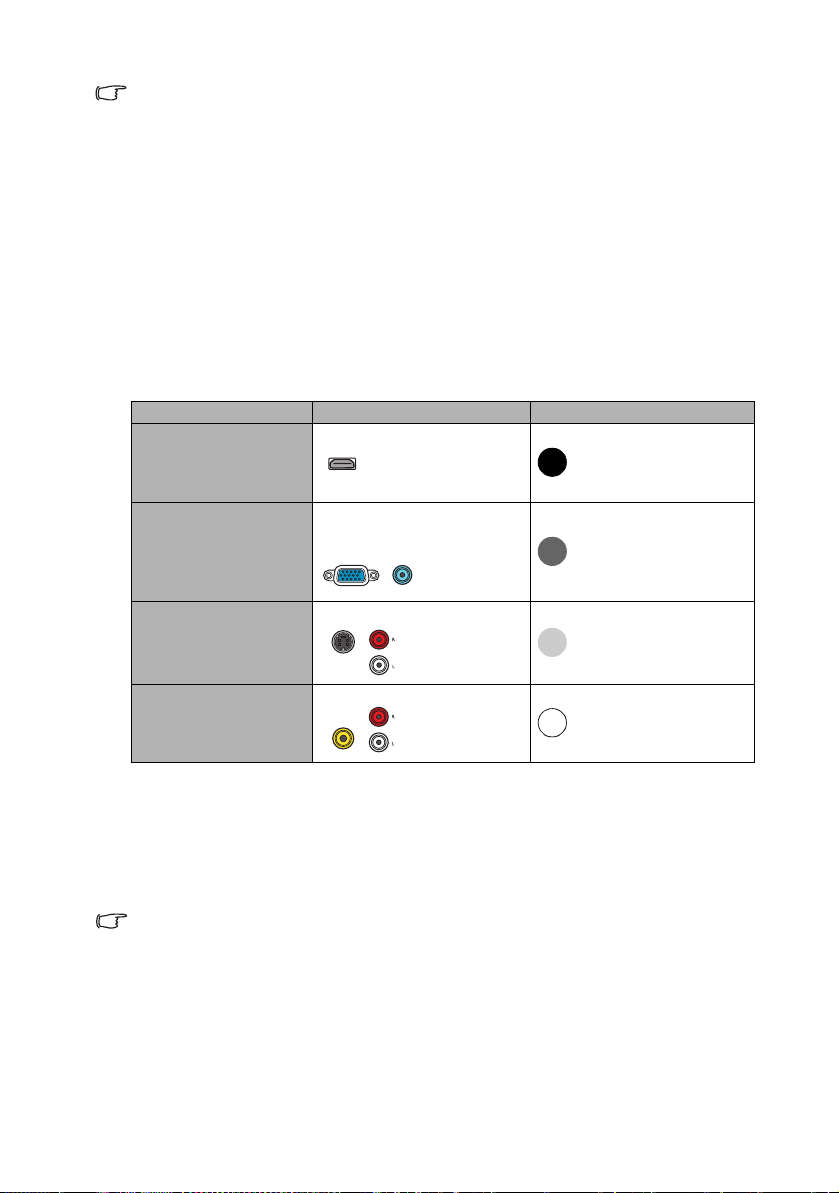
• Dizüstü bilgisayarların çoğu, bir projektöre bağlandığında harici video portlarını açmazlar.
Harici ekranı açıp kapatmak için genellikle FN + F3 veya CRT/LCD gibi tuş
kombinasyonları gereklidir. Dizüstü bilgisayar üzerinde CRT/LCD etiketli işlev tuşunu veya
üzerinde monitör simgesi olan tuşu bulunuz. Aynı anda FN ve etiketli fonksiyon tuşuna
basın. Dizüstü bilgisayarınızın tuş kombinasyonunu bulmak için bilgisayarınızın
belgelerine bakı n.
• D-Sub çı kışı sadece COMPUTER1 (BİLGİSAYAR1) jakına uygun bir D-Sub girişi
bağlandığında çalışır.
• Projektör bekleme modundayken bu bağlantı yöntemini kullanmak isterseniz Monitör
Çıkışıf fonksiyonunun SİSTEM KURULUMU: Gelişmiş menüsünde açı
Daha fazla bilgi için bkz."Bekleme Ayarları" sayfa 64.
ldığından emin olun.
Video kaynak cihazlarının bağlanması
Projektörü bir video kaynağına sadece bağlantı yöntemlerinden birisi ile bağlayabilirsiniz,
ancak her biri farklı video kalitesi sunar. Seçeceğiniz yöntem çoğunlukla aşağıda belirtildiği
gibi projektör ve video kaynağının terminallerinin uyuşma yeteneğine bağlıdır:
Terminal adı Terminal görünümü Görüntü kalitesi
HDMI
Bileşen Video
S-Video
Video
En iyi
Daha iyi
İyi
Normal
Ses bağlantısı
Projektör, sadece iş amaçlı veri sunumlarına eşlik etmede temel ses işlevlerini sağlamak için
tasarlanmış iki dahili mono hoparlörlere sahiptir. Bu hoparlörler, ev sinema sistemlerinden
beklenecek stereo ses çıkışı vermesi düşünülerek tasarlanmamıştır. Herhangi bir stereo ses
çıkışı (eğer varsa) projektör hoparlör çıkışı tarafından karışık mono sese dönüştürülür.
SES ÇIKIŞI jakı bağlandığında entegre hoparlörün sesi kapanacaktır.
• Projektörü yanlışlıkla bir DVD oynatıcıya projektörün HDMI girişi yoluyla bağlamanız
ve yansıtılan görüntünün yanlış renklerde gösterilmesi durumunda, lütfen renk boşluğunu
YUV olarak değiştirin. Daha fazla bilgi için bkz."Renk Boşluğunun Değiştirilmesi" sayfa 28.
• Projektör, stereo ses girişi yapılmışsa bile sadece karı şık mono ses verir. Daha fazla bilgi
için bkz."Ses bağlantısı" sayfa 18.
• Projektör açıldıktan ve görüntü kaynağı seçildikten sonra eğer görüntü gelmemişse,
video kaynağı cihazının açık olduğundan ve düzgün çalıştığından emin olun.
Ayrıca, sinyal kablolarını
n doğru bir şekilde bağlı olup olmadığını kontrol edin.
Bağlantı18
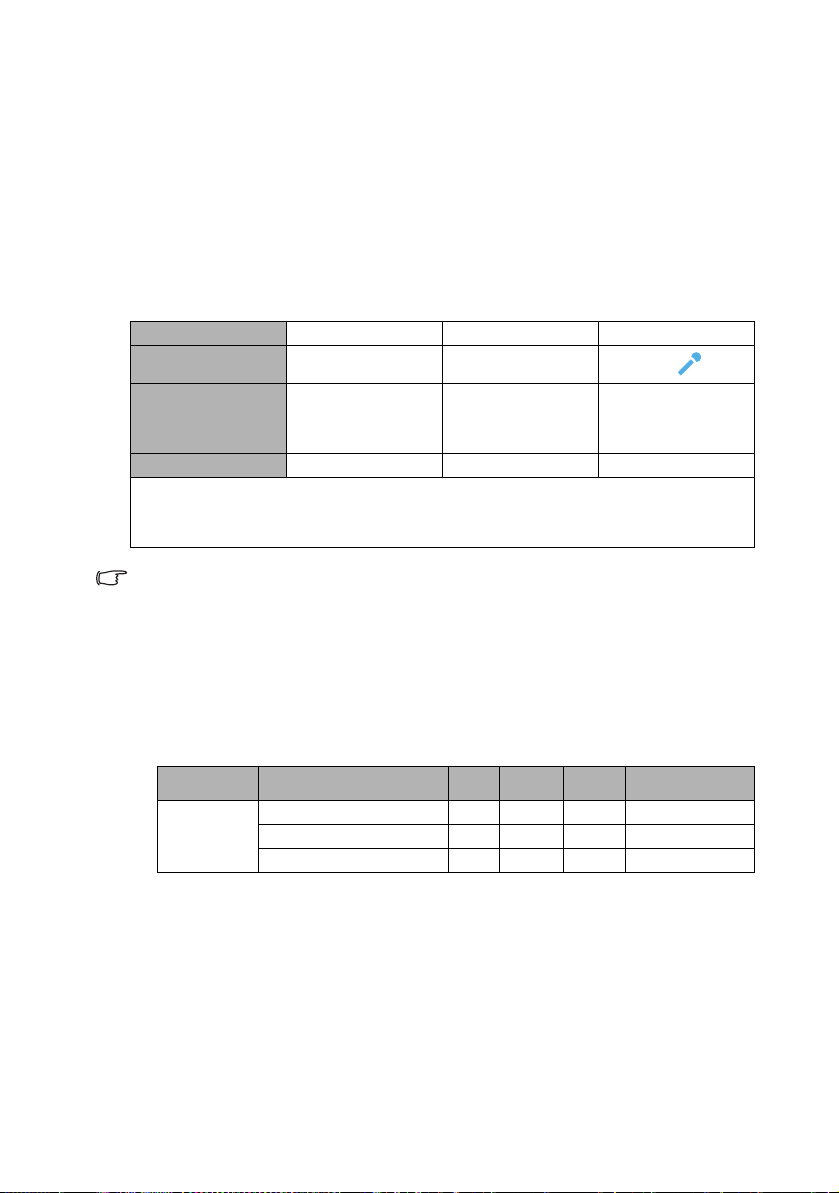
Projektör üzerinden ses çalma
Projektörün hoparlörünü (karışık mono) sunumlarınızda kullanabilir ve ayrıca projektörün
SES ÇIKIŞI soketine amplifikatörlü ayrı hoparlörler bağlayabilirsiniz.
Eğer ayrı bir ses sisteminiz varsa, Video kaynağınızın ses çıkışını, projektörün mono çıkışı
yerine, ona bağlamanız gerekir.
Ayrıca projektör hoparlöründen ses iletmek için bir mikrofon da kullanabilirsiniz.
Bir kez bağlandığında ses, projektörün Ekrandan Kumanda (OSD) menüleri ile kontrol
edilebilir. Daha fazla bilgi için bkz."Ses Ayarları" sayfa 63.
Aşağıdaki tablo farklı cihazlar için bağlantı yöntemlerini ve sesin nereden geldiğini açıklar.
Cihaz
Ses giriş portu
Projektör aşağıdaki
kaynaklardan gelen
sesleri çalabilir
Ses çıkışı portu
Seçili giriş sinyali projektör hoparlörünün hangi sesi çalacağını, ve SES ÇIKIŞI bağlı
olduğunda hangi sesin iletileceğini belirler. BILGISAYAR 1/Y Pb Pr 1 sinyalini seçerseniz,
projektör SES GİRİŞİ 1/MİK aldığı sesi çalabilir. BILGISAYAR 2/Y Pb Pr 2 sinyalini seçerseniz,
projektör SES GİRİŞİ 2/MİK aldığı sesi çalabilir.
Baрlэ RJ45 kablosu veya USB kablosu sesli sinyal taюэrsa projektцr sesi зalabilir. USB
Gцsterimi veya Aр Gцsterimi kaynaрэ seзildiрinde ses kablosunu baрlamaya gerek yoktur.
Mikrofon girişi hakkında
• Bir mikrofon kullanmak istediğinizde, projektöre bir 3,5 mini jak mikrofon kablosu
bağlayın.
• Projektörün mikrofon giriş jakına kablosuz modül takılı olduğu sürece, kablosuz
mikrofon kullanılabilir ve ilgili cihazlarla uyumlu çalışır. Kablosuz bir mikrofonun
kaliteli kullanımını garantilemek amacıyla, mikrofonun aşağıdaki tabloda belirtilen
teknik özelliklere uygun olması önerilir.
Sinyal Parametre Min Tip Maks
Mikrofon
PC/Komponent Video Video/S-Video Mikrofon
SES GİRİŞİ 1/SES
GİRİŞİ 2
SES GİRİŞİ 1/SES
GİRİŞİ 2/MİK
SES ÇIKIŞI SES ÇIKIŞI SES ÇIKIŞI
Dönüştürücü İlkesi Dinamik
Empedans 300 1K ohm
Frekans tepkisi 600 16k Hz
AUDIO (L/R)
AUDIO (L/R)/MİK
•MİK
• SES GİRİŞİ 1/MİK
• SES GİRİŞİ 2 (L/R)/
MİK
MİK
• Mikrofon seviyesini ayarlamak için iki yol bulunur.
• Mikrofon ses düzeylerini doğrudan SİSTEM KURULUMU: Gelişmiş > Ses
Ayarları > Mikrofon Ses Düzeyi menüsü.
• Uzaktan kumanda da MIC/VOL (MİKROFON SES SEVİYESİ) tuşlarına (+/-)
basın.
• Projektör bekleme modundayken mikrofon girişini erişilebilir kılmak için, SİSTEM
KURULUMU: Gelişmiş > Bekleme Ayarları > Mikrofon menüsünü açın.
• Mikrofon çalış
mıyorsa, ses seviyesi ayarını ve kablo bağlantısını kontrol edin.
Bağlantı 19
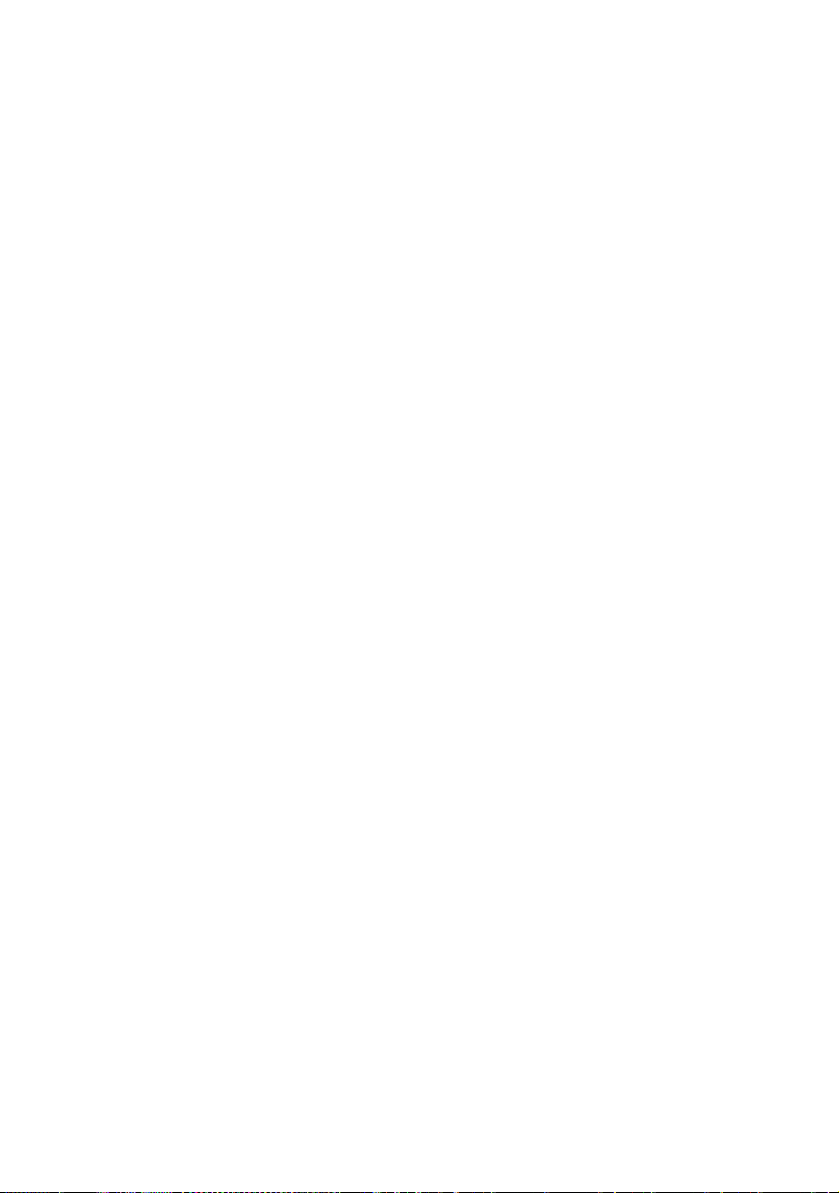
• Projektör hoparlörüne çok yaklaşıldığında mikrofondan geri bildirim gürültüsü
duyulabilir. Mikrofonu projektör hoparlöründen uzaklaştırın. İstenen ses seviyesi
yükseldikçe, gürültünün önlenmesi için gereken projektör mesafesi de artar.
Bağlantı20
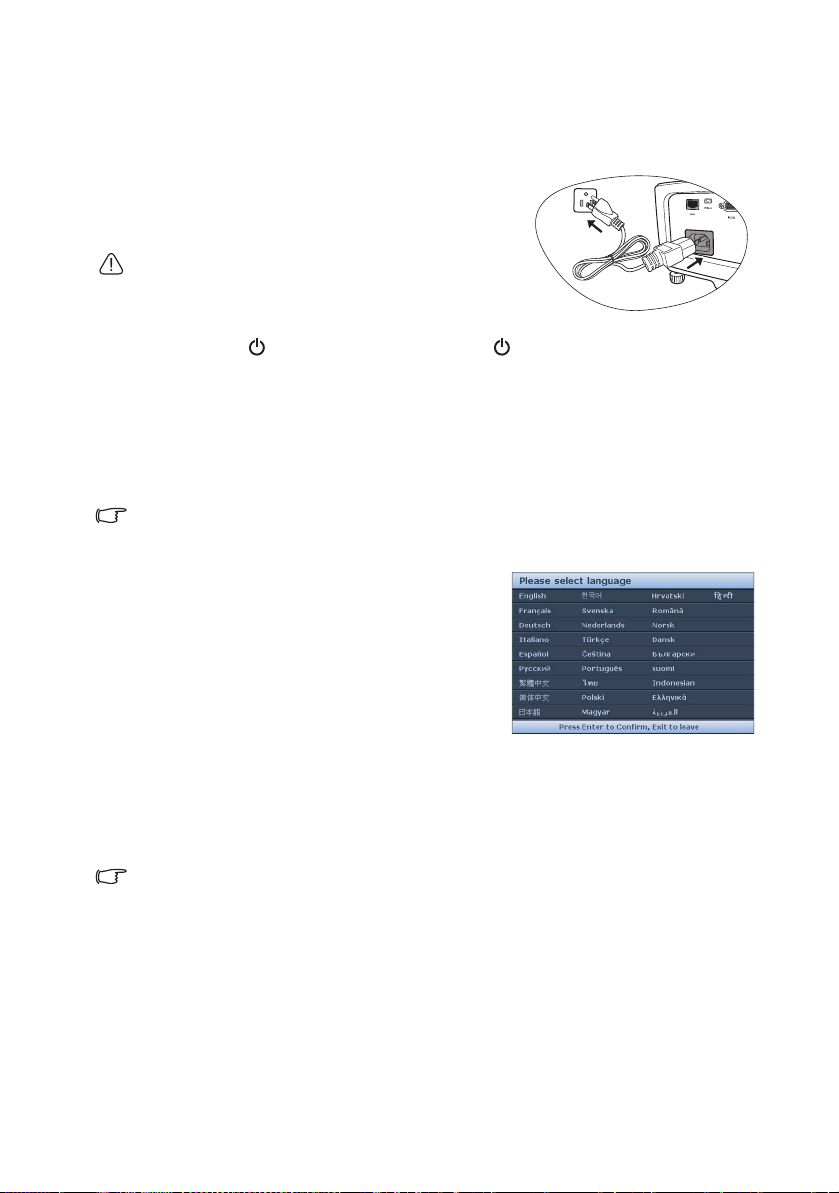
İşletim
Projektörün açılması
1. Elektrik kablosunu projektöre ve prize takın.
Priz şalterini (varsa) açın. Projektör açıldıktan sonra
projektördeki POWER (GÜÇ) göstergesi ışığı
lambasının turuncu yanıp yanmadığını kontrol edin.
Elektrik çarpması ve yangı n gibi olası tehlikeleri önlemek
için lütfen cihazla birlikte sadece orijinal aksesuarlar
(örn. güç kablosu) kullanın.
2. Projektörü çalıştırmak için uzaktan kumanda
üzerindeki ON (AÇIK) veya projektördeki POWER (GÜÇ) tuşuna basın.
Lamba yanar yanmaz, bir "Açılış Sesi" duyulacaktır. Cihaz açıldığında POWER
(GÜÇ) göstergesi ışığı yeşil renkte yanıp söner ve yanı k kalır.
Çalıştırma prosedürü yaklaşık 30 saniye sürmektedir. İlk çalı ştırmanın ileriki
aşamasında, bir ilk çalıştırma logosu yansıtılır.
(Eğer gerekirse) görüntü netliğini ayarlamak için odak halkasını döndürün.
Halka sesini kapatmak için, bkz. "öğesinin kapatılması Açılı
Projektör önceki çalışmadan kaynaklı hala sıcaksa, lamba çalışmadan önce yaklaşık 90 saniye
süreyle soğutma fanını çalıştırır.
3. Projektör ilk kez çalıştırılıyorsa, ekran kumanda
(OSD) menüsü talimatlarını izleyerek dilinizi
seçin.
4. Şifre istenmişse, altı haneli bir şifre girmek
için ok tuşlarına basın. Daha fazla bilgi için
bkz."Şifre fonksiyonunun kullanımı" sayfa 25.
5. Bağlı tüm donanımı açın/çalıştırın.
6. Projektör, giriş sinyalleri aramaya başlar.
Taranan geçerli giriş sinyali, ekranın sol üst
köşesinde görünür. Eğer projektör geçerli bir
sinyal saptamaz ise, bir giriş sinyali bulunana
kadar 'Sinyal Yok' ibaresi görüntülenmeye devam edecektir.
Ayrıca, istediğiniz giriş sinyalini seçmek için uzaktan kumandadaki SOURCE
(KAYNAK) tuşuna da basabilirsiniz. Daha fazla bilgi için bkz."Giriş sinyalinin
değiştirilmesi" sayfa 28.
Giriş sinyalinin frekansı/çözünürlüğü projektörün işletim aralığını aşarsa, boş ekranda 'Aralık
Dışı' mesajının görüntülendiğini göreceksiniz. Lütfen projektörün çözünürlüğü ile uyumlu bir
giriş sinyaline değiştirin ya da giriş sinyalini daha düşük bir ayara getirin. Daha fazla bilgi için
bkz."Zamanlama çizelgesi" sayfa 76.
ş/kapanış sesi" sayfa 37.
İşletim 21
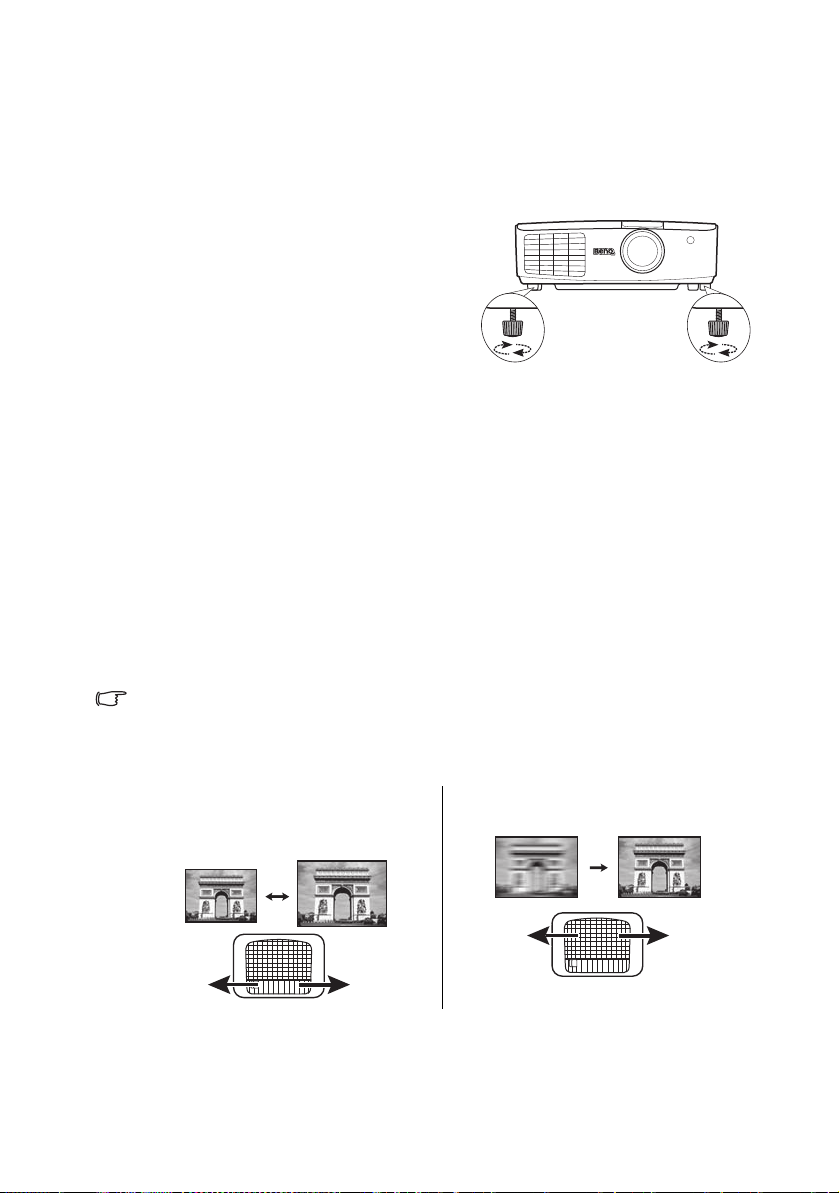
Ya n sıtılan görüntünün ayarlanması
Lamba açıkken lensin içine
bakmayın. Lambanın güçlü
ışığı gözlerinize zarar verebilir.
Sıcak havanın geldiği hava
çıkış menfezine yakın
olduğundan hızlı açma
düğmesine basarken dikkatli
olun.
Ya ns ıtma açısının ayarlanması
Projektör 4 adet ayarlayıcı ayak ile donatılmıştır. Bu ayarlayıcılar görüntü yüksekliğini ve
yansıtma açısını değiştirirler. Projektörü ayarlamak için:
Yatay a ç ıyı hassas bir şekilde ayarlamak için
arka ayarlayıcı ayaklarını çevirin.
Ayak la rı geri çekmek için, ayarlayıcı ayakları
ters yönde çevirin.
Projektör düz bir zemine yerleştirilmezse
ve perde ve projektör birbirine dik değilse,
yansıtılan görüntü yamuk şeklinde olabilir. Bu
durumu düzeltme ile ilgili daha fazla bilgi için
bkz. "Çarpıklığın düzeltmesi" sayfa 23.
Otomatik görüntü ayarlama
Bazı durumlarda, resim kalitesini optimize etmeniz gerekebilir. Bunu yapmak için projektör
veya uzaktan kumanda üzerindeki AUTO (OTOMATİK) düğmesine basın. 3 saniye
içinde, yerleşik Akıllı Otomatik Ayarlama fonksiyonu, Frekans ve Saat değerlerini
en iyi resim kalitesini verecek şekilde yeniden ayarlayacaktır.
Geçerli kaynak bilgileri, ekranın köşesinde 3 saniye süreyle görüntülenecektir.
Bu fonksiyon, sadece PC sinyali (analog RGB) seçili olduğunda kullanılabilir.
Görüntü boyutu ve netliğin hassas olarak ayarlanması
1. Yakınlaştırma halkasını kullanarak
yansıtılan görüntüyü ihtiyaç
duyduğunuz boyuta ayarlayın.
İşletim22
2. Odak ayar halkasını çevirerek
görüntüyü netleştirin.
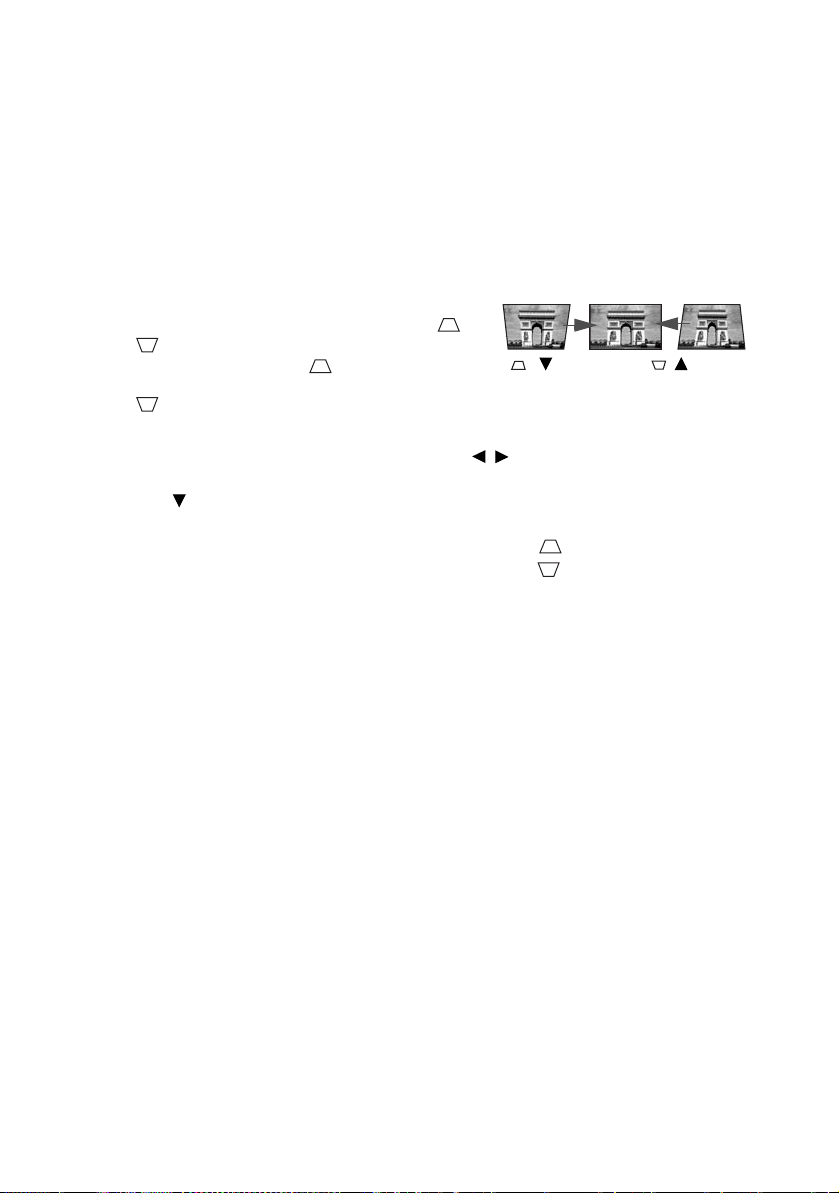
Çarpıklığın düzeltmesi
/
düğmesine
basın.
/
düğmesine
basın.
Ekran yerleşiminin düzeltilmesi, yansıtılan görüntünün üstte veya altta belirgin oranda
geniş olduğu durumlara işaret etmektedir. Projektörün perdeye dikey olmadığı hallerde
meydana gelir.
Bunu düzeltmek için projektörün yüksekliğini ayarlamanın yanı sıra projektörün otomatik
olarak görüntü çarpıklığını düzeltmesini istiyorsanız EKRAN menüsündeki Otomatik
Keystone fonksiyonunun Açık olduğundan emin olun.
Ya da a şağıdaki adımlardan BİRİSİNİ takip ederek elle düzeltmeniz gerekecektir.
• Uzaktan kumanda kullanılarak
Çarpıklık düzeltme sayfasını görüntülemek için
projektör veya uzaktan kumanda üzerindeki /
tuşlarına basın. Görüntünün üst kısmındaki
çarpıklığı düzeltmek için tuşuna basın.
Görüntünün alt kısmındaki çarpıklığı düzeltmek için
tuşuna basın.
• OSD menüsünün kullanımı
1. MENU/EXIT (MENÜ/ÇIKIŞ) düğmesine / EKRAN menüsü vurgulanana
kadar basın.
2. düğmesine basarak Çarpıklık öğesine gelin ve MODE/ENTER (MOD/GİRİŞ)
düğmesine basın. Çarpıklık düzeltme sayfası görüntülenir.
3. Görüntünün üst kısmındaki çarpıklığı düzeltmek için tuşuna basın.
Görüntünün alt kısmındaki çarpı klığı düzeltmek için tuşuna basın.
İşletim 23
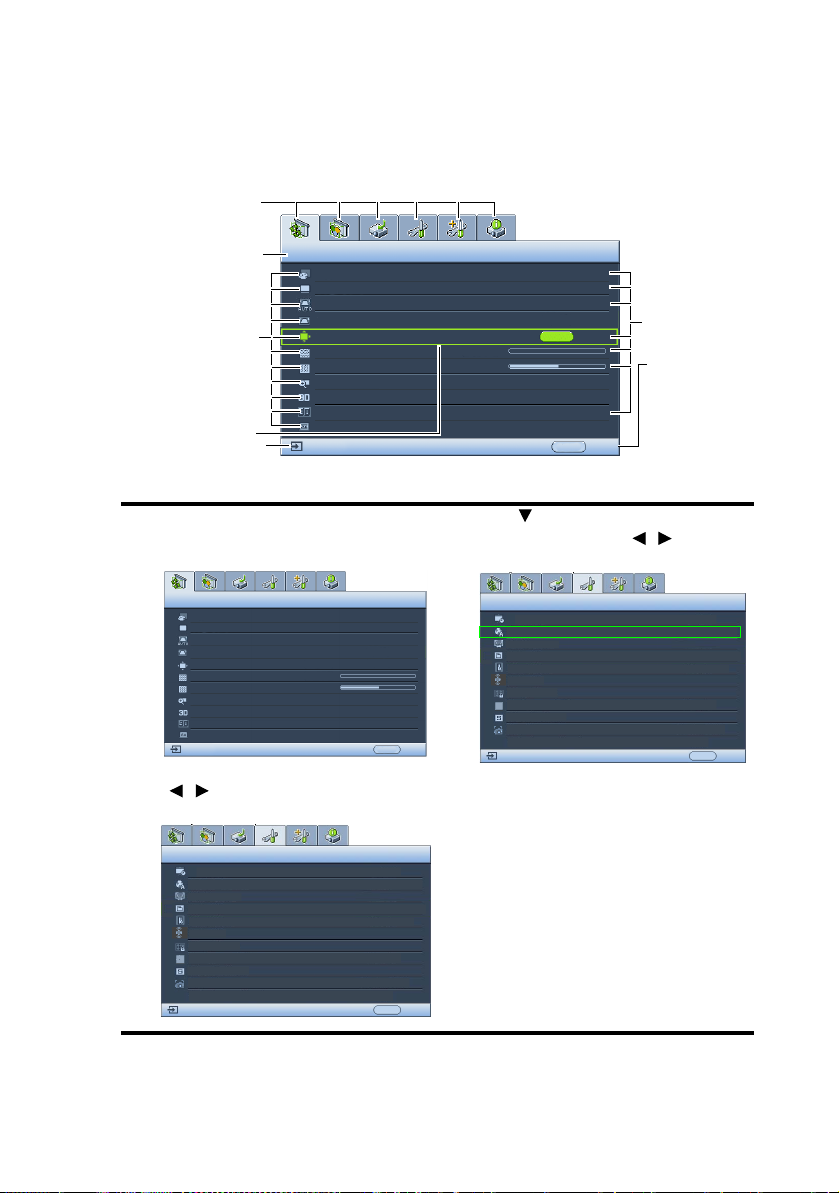
Menülerin kullanılması
Geçerli giriş sinyali
Ana menü simgesi
Ana menü
Alt menü
Vurgu
Bir önceki
sayfaya
geçmek veya
çıkmak için
MENU/EXIT
(MENÜ/ÇIKIŞ)
düğmesine
basın.
Durum
EKRAN
Duvar Rengi
En/Boy Oranı
Çarpıklık
Konum
Faz
H. Boyut
Dijital Zoom
Kapalı
Otomatik
0
0
ENTER
MENÜ Çıkış
Analog RGB
Otomatik Keystone
Kapalı
3D Senk
Kapalı
3D Senk Ters Cevir
Devre Dışı
Öğretme Şablonu
EKRAN
Duvar Rengi
En/Boy Oranı
Konum
Faz
H. Boyut
Dijital Zoom
Çarpıklık
Analog RGB
Kapalı
Otomatik
0
0
MENÜ Çıkış
Otomatik Keystone
Kapalı
3D Senk Kapalı
3D Senk Ters Cevir
Devre Dışı
Öğretme Şablonu
SİSTEM KURULUMU: Basit
Sunum Zamanlayıcısı
Türkçe
Dil
Projektör Konumu
Çalıştırma Ayarları
Panel Tuş Kilidi
Anlık Görüntü
Arka Plan Rengi
My Screen
Analog RGB
MENÜ Çıkış
Ön Masa
Kapalı
BenQ
BenQ
Menü Ayarları
Uzak Alıcı
Ön+Üst
SİSTEM KURULUMU: Basit
Sunum Z amanlayıcısı
Türkçe
Dil
Projektör Konumu
Çalıştırma Ayarları
Panel Tuş Kilidi
Anlık Görüntü
Arka Plan Rengi
My Screen
Analog RGB
MENÜ Çıkış
Ön Masa
Kapalı
BenQ
BenQ
Menü Ayarları
Uzak Alıcı
Ön+Üst
Projektör, çeşitli ayarların yapılmasını sağlayan ekrandan kumanda menüleriyle (OSD)
donatılmıştır.
Aşağıda OSD menülerinin bir tanıtımı yer almaktadır.
Aşağıdaki örnek, OSD dilinin nasıl ayarlanacağını açıklar.
1. OSD menüsünü açmak için projektör veya
uzaktan kumandadaki MENU/EXIT
(MENÜ/ÇIKIŞ) düğmesine basın.
3. tuşlarını kullanarak Dil
öğesine gelin ve / tuşlarına
basarak istediğiniz dili seçin.
2. / tuşlarını kullanarak SİSTEM
İşletim24
KURULUMU: Basit menüsüne gelin.
4. Ayarları kaydedip çıkmak için
projektördeki veya uzaktan
kumandadaki MENU/EXIT
(MENÜ/ÇIKI
Ş) düğmesine
iki kez* basın.
*İlk basışınızda ana menüye geri
dönersiniz ikinci basışınızda OSD
menüsü kapanır.
